Page 1
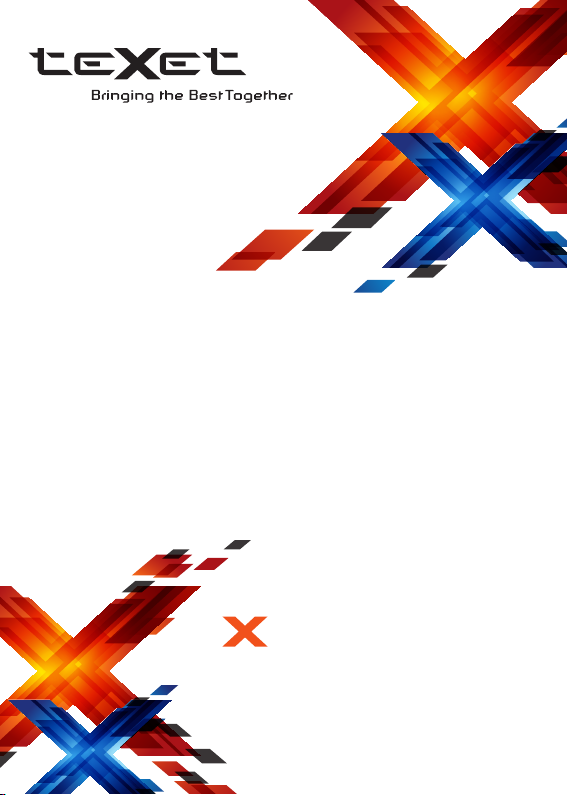
РУКОВОДСТВО ПО ЭКСПЛУАТАЦИИ
Пайдалану бойынша нұсқаулық
-
pad
NAVI 7.6 3G
TM-7849
Планшетный компьютер
Планшеттік компьютер
Page 2
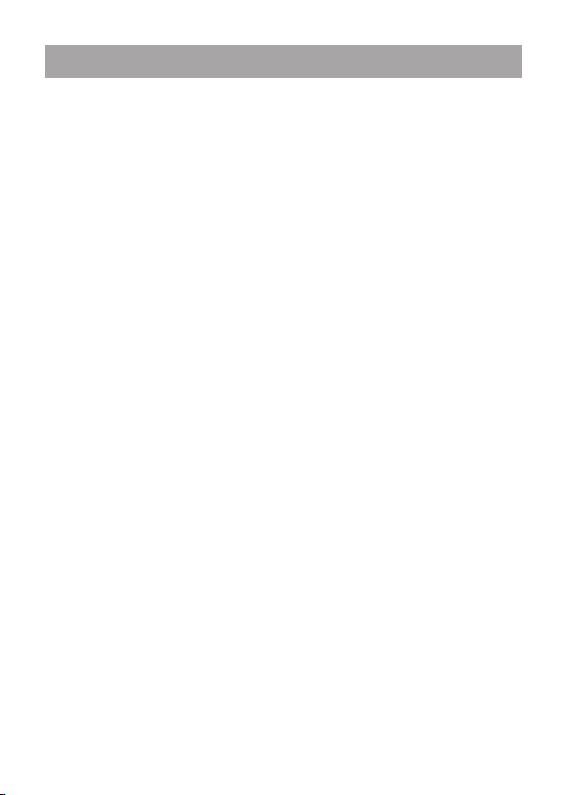
Содержание
1 Указания по эксплуатации ...................................................4
2 Правила пользования аккумуляторами .............................8
3 Комплектность ................................................................... 12
4 Технические характеристики............................................. 12
5 Назначение планшетного компьютера ............................. 13
6 Общий вид планшетного компьютера .............................. 14
7 Подготовка к работе .......................................................... 15
7.1 Зарядка аккумуляторной батареи ...........................15
8 Порядок работы ................................................................. 16
8.1 Управление питанием .............................................. 16
8.2 Разблокировка ......................................................... 17
8.3 Ввод текста ................................................................ 19
8.4 Голосовые вызовы .................................................... 21
8.5 Контакты .................................................................... 22
8.6 Сообщения ................................................................ 23
8.7 Установка/извлечение дополнительной карты
памяти.............................................................................. 24
8.8 Подключение внешних USB-устройств ................... 25
8.9 Настройка WiFi и подключение к сети..................... 25
8.10 Подключение 3G ..................................................... 27
8.11 Подключение планшета в режиме
USB накопителя .............................................................. 28
9 Рабочий стол и элементы управления ............................. 29
9.1 Общий вид стандартного рабочего стола
OC Android ...................................................................... 29
9.2 Навигация по рабочему столу .................................30
9.3 Строка состояния и область уведомлений ............. 31
9.4 Главное меню, Все программы ................................ 31
9.5 Переключение между приложениями ..................... 32
9.6 Добавление/удаление объектов рабочего стола ... 32
9.7 Установка фонового изображения .......................... 33
Page 3
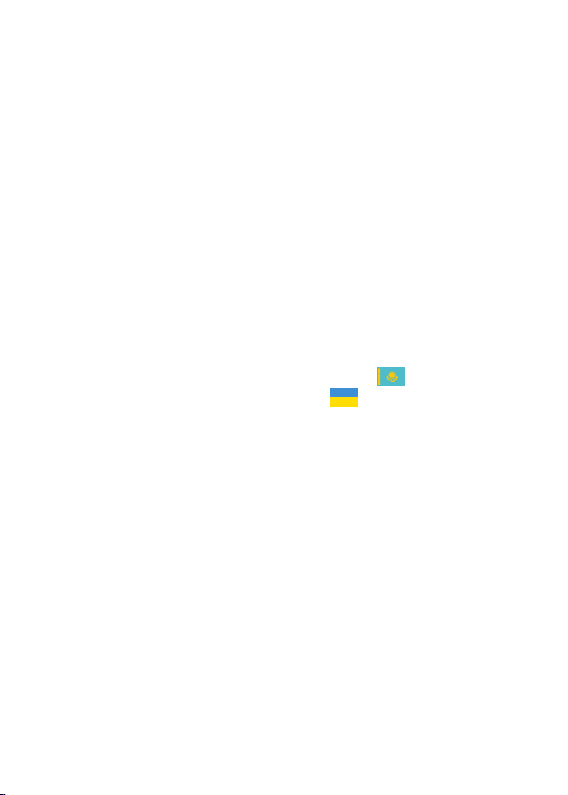
10 Установка и удаление приложений ................................ 34
10.1 Установка приложений ........................................... 34
10.2 Удаление приложений ............................................ 36
11 Настройки операционной системы ................................. 36
11.1 Управление SIM-картами........................................ 37
11.2 Wi-Fi ......................................................................... 37
11.3 Настройка звука ...................................................... 37
11.4 Настройка экрана .................................................... 38
11.5 Память ..................................................................... 38
11.6 Батарея .................................................................... 38
11.7 Приложения ............................................................. 39
11.8 Личные данные .......................................................39
11.9 Дата и время ........................................................... 41
12 Возможные неисправности и методы их устранения ... 41
13 Словарь терминов ........................................................... 46
14 Условия транспортировки и хранения ........................... 46
15 Пайдаланушының қысқа басшылығы - KAZ ........... 47
16 Короткий посібник користувача - UKR ..................... 58
2
Page 4
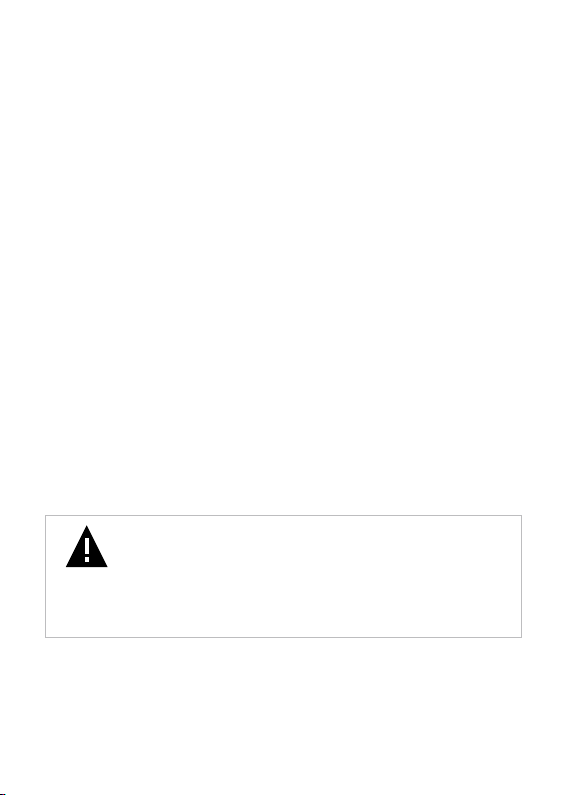
Благодарим за то, что вы выбрали наш планшетный
компьютер. Прежде чем начать эксплуатацию устройства,
внимательно прочтите данное руководство, чтобы
воспользоваться всеми возможностями и продлить срок его
службы. Сохраните это руководство, чтобы обратиться к
нему, если в будущем возникнет такая необходимость.
Руководство пользователя содержит подробное
описание изделия, его технические характеристики и
функциональные возможности, а также рекомендации по
эксплуатации планшетного компьютера.
Внешний вид изделия и внутреннего программного
обеспечения может отличаться от изображенных на
рисунках, поскольку все иллюстрации даны на основе
прототипов наших моделей.
Компания Закрытое акционерное общество
“Электронные системы “АЛКОТЕЛ” не несет
ответственности за ущерб, причиненный в результате
применения планшетного компьютера не по назначению.
Компания оставляет за собой право изменять внешний вид
изделия, комплектацию и функциональные возможности
планшетного компьютера без предварительного
уведомления.
ВНИМАНИЕ!
Операционная система занимает некоторую
область встроенной памяти, поэтому емкость
свободной памяти, отображаемая в информации
об устройстве, меньше номинальной емкости,
заявленной в характеристиках.
3
Page 5
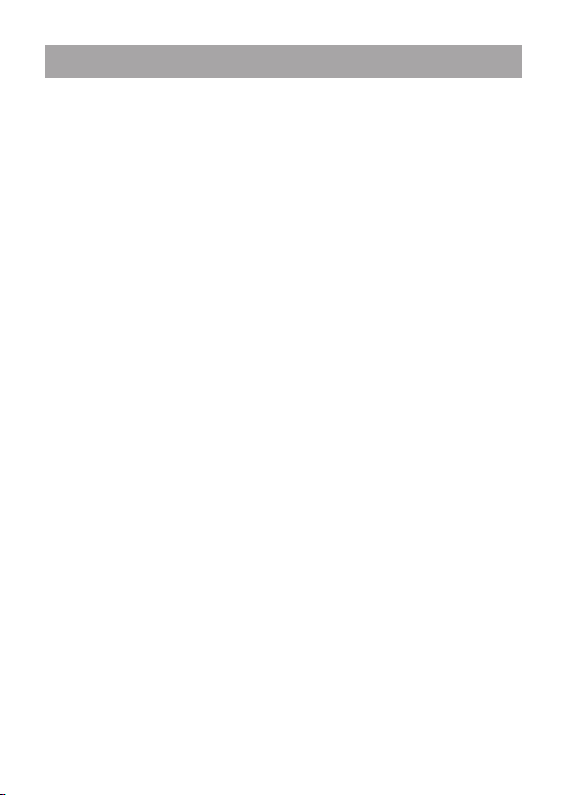
1 Указания по эксплуатации
Данный планшетный компьютер произведен и
предназначен для мобильного использования.
Нижеследующие указания по эксплуатации предназначены
для того, чтобы помочь Вам правильно использовать
компьютер без угрозы чьей-либо безопасности и сохранять
его в рабочем состоянии. Внимательно прочитайте этот
раздел и строго следуйте приведенным в нем инструкциям.
Общие указания по эксплуатации
• Планшетный компьютер следует держать вдали от зон
с экстремальным изменением температуры, предохранять от
воздействия прямых солнечных лучей или устройств излучающих тепло. Защищайте устройство от попадания влаги и не
помещайте его в пыльную или задымленную среду. Не допускайте контакта с активными химическими веществами.
• Предохраняйте компьютер от ударов, не кладите на него
тяжелые предметы и не вставляйте в него устройства или
предметы, которые не подходят к стандартным разъёмам. Падение устройства может привести к повреждению ЖК экрана
и к нарушению его нормального функционирования.
• Заряжайте компьютер только в помещении от бытовой
сетевой розетки и используйте только совместимое зарядное
устройство (входит в комплект). При первой зарядке подключите устройство к сети электропитания на 8-12 часов.
• Не используйте устройство в момент управления автомобилем. Соблюдайте законы и правила дорожного движения в стране Вашего пребывания.
• При прослушивании музыки, просмотре видео или использовании других программ, помните о том, что громкость
не должна быть слишком высокой. В случае появления звона или гула в ушах, пожалуйста, уменьшите громкость, либо
остановите воспроизведение файла/программы.
• Планшетный компьютер должен быть выключен во время взлёта или посадки самолёта.
4
Page 6
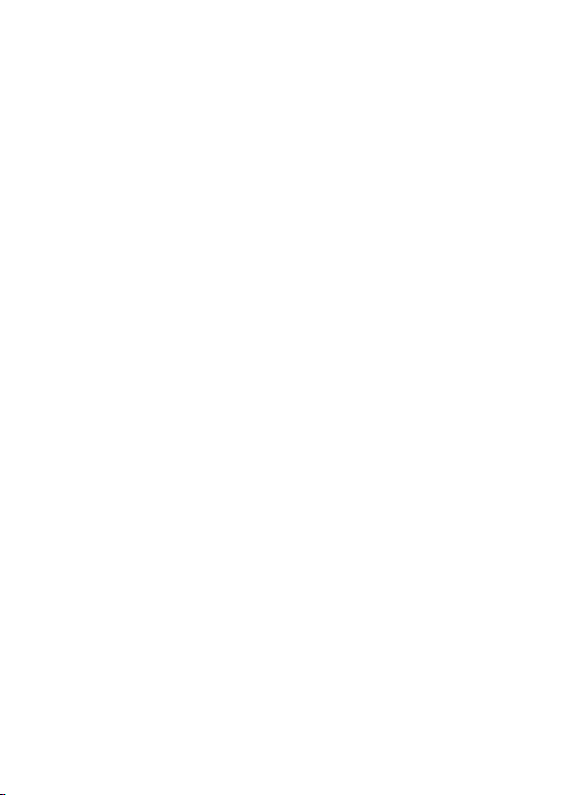
• Не работайте на компьютере в местах, подверженных
электронным помехам или воздействию статического электричества. Это может быть причиной потери данных.
Меры безопасности при работе с адаптером питания
• При зарядке планшетного компьютера используйте
только стандартный тип адаптера питания (включен в комплект поставки). Использование нестандартного или иного
типа зарядного устройства может привести к повреждениям
компьютера и потере гарантии на устройство.
• Адаптер можно подключать только к тому типу электрической сети, параметры которой указаны на маркировке.
Если Вы не уверены в соответствии параметров электрической сети и адаптера питания, проконсультируйтесь со специалистами, обратитесь в службу поддержки или в один из
авторизованных изготовителем сервисных центров.
• Не наступайте на кабель адаптера питания и не ставьте
на него тяжелые предметы.
• Не допускайте растяжения кабеля, его запутывания
и завязывания узлами.
• После зарядки устройства, отсоедините адаптер от розетки.
• При отсоединении адаптера питания от розетки следует
вытягивать вилку, а не тянуть за сам кабель.
• Не подключайте адаптер питания к каким-либо иным
устройствам, помимо устройств данной модели.
• Храните адаптер питания в недоступном для детей месте.
Меры безопасности при обращении с
жидкрокристаллическим дисплеем устройства
Экран жидкокристаллического (ЖК) дисплея – хрупкое
устройство, требующее бережного обращения.
• Для протирки экрана ЖК-дисплея используйте только
мягкую ткань или специальные салфетки.
• Используйте только специальные средства для очистки
дисплея.
• Не касайтесь поверхности экрана острыми предметами.
5
Page 7
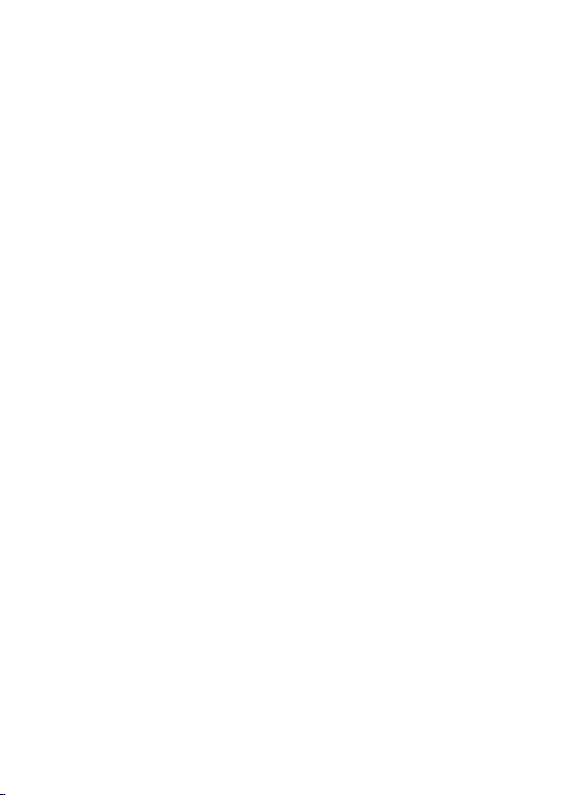
• Не оказывайте на экран сильного давления и не размещайте на нем какие-либо предметы. Это может привести
к повреждениям дисплея и потере гарантии на устройство.
• Не оставляйте дисплей под прямыми солнечными лучами.
• Не нажимайте на сенсорный экран сильно, это может привести к повреждению сенсорного слоя
• Не оставляйте экран под прямыми солнечными лучами
Меры безопасности при работе с разъемами
• Не применяйте силу при подключении к разъемам внешних устройств. Это может привести к повреждению контактов.
• Не допускайте попадания в разъемы посторонних предметов, а так же жидкости и пыли. Это может привести как
к повреждению разъёма, так и компьютера в целом.
• Перед установкой убедитесь, что штекер подсоединяется правильной стороной. При необходимости переверните
штекер.
Меры безопасности при обращении с картами
памяти
• Устанавливайте карту памяти только правильной стороной. Не прилагайте усилия, если карта не входит в слот
устройства. Это может привести к повреждению, как самого
слота, так и карты памяти.
• Не допускайте попадания в разъем карты памяти посторонних предметов, а также жидкости и пыли. Это может привести как к повреждению разъёма, так и компьютера в целом.
• Перед установкой убедитесь, что карта устанавливается
правильной стороной. При необходимости переверните карту.
Карта должна устанавливаться без усилий, до щелчка.
• Если не удается установить карту в разъем, убедитесь
в её соответствии спецификации microSD/ microSDHC.
• Если операционной системе не удается распознать карту памяти, попробуйте ее извлечь и установить снова. Будьте внимательны, избегайте прикосновений к контактам. Разряд статического электричества может уничтожить данные,
записанные на карту.
6
Page 8
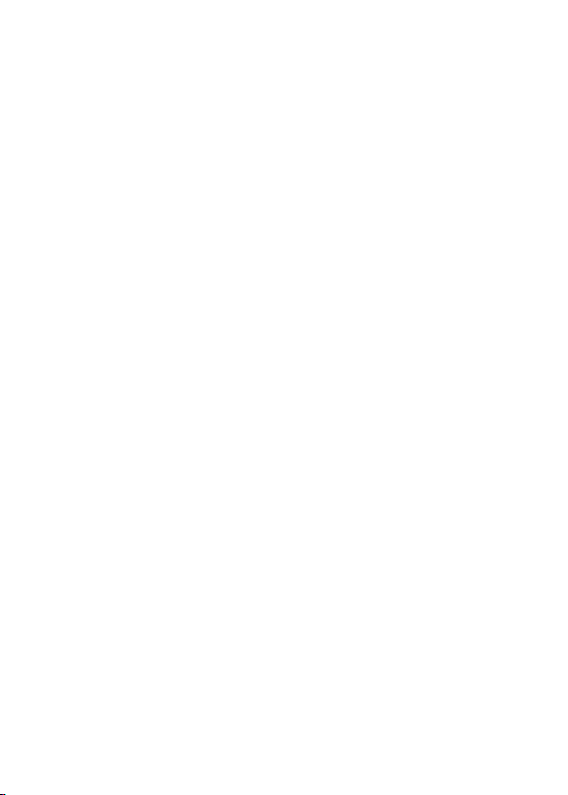
• Не извлекайте карту памяти во время доступа компьютера к ее содержимому (чтение, копирование, воспроизведение файлов). Это может привести к потере данных или
к выходу карты из строя.
• Не используйте карту памяти при повышенной температуре.
• Берегите карту от попадания жидкости или эрозийных
материалов.
Меры безопасности при обращении с USB флеш-
накопителями
• Устанавливайте флеш-накопитель только правильной
стороной. Не прилагайте усилия, если накопитель не входит
в USB разъем устройства. Это может привести к повреждению, как самого разъема, так и флеш-накопителя;
• Не допускайте попадания в разъем USB посторонних
предметов, а так же жидкости и пыли. Это может привести
как к повреждению разъёма, так и компьютера в целом;
• Перед установкой убедитесь, что флеш-накопитель
устанавливается правильной стороной. При необходимости
переверните накопитель.
• Если операционной системе не удается распознать
флеш-накопитель, попробуйте его извлечь и установить
снова. Будьте внимательны, избегайте прикосновений к контактам. Разряд статического электричества может уничтожить данные, записанные на накопитель.
• Не извлекайте флеш-накопитель во время доступа компьютера к его содержимому (чтение, копирование, воспроизведение файлов). Это может привести к потере данных
или к выходу накопитель из строя.
• Не используйте флеш-накопитель при повышенной температуре;
• Берегите флеш-накопитель от попадания жидкости или
эрозийных материалов.
7
Page 9
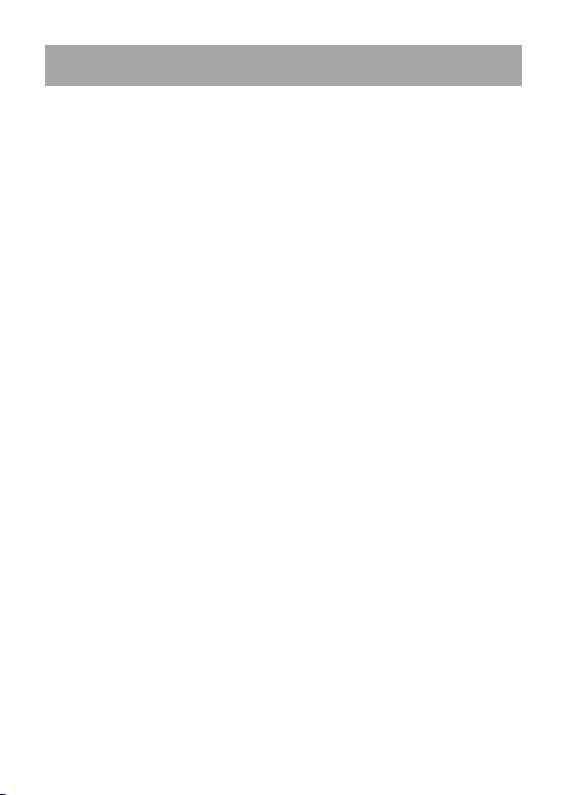
2 Правила пользования аккумуляторами
• Используйте аккумуляторы (АКБ) только по назначению.
• Не разбирайте и не ломайте аккумуляторы.
• Не подвергайте АКБ нагреву и воздействию огня.
• Избегайте воздействия прямого солнечного света.
• Не допускайте короткого замыкания аккумуляторов. Не
храните аккумуляторы беспорядочно в коробке или ящике,
где они могут замкнуться накоротко друг на друга или другие
металлические предметы.
• Не подвергайте аккумуляторы механическим ударам.
• В случае течи аккумулятора не допускайте попадания
электролита на кожу и в глаза. Если попадание произошло,
промойте поврежденное место достаточным количеством
воды и обратитесь к врачу.
• Обращайте внимание на маркировку полярности на аккумуляторе и изделии, чтобы обеспечить правильное использование.
• Не применяйте аккумуляторы, имеющие разные емкости, размеры, типы и изготовленные различными производителями, в одном устройстве.
• Протирайте выводы аккумуляторов чистой сухой ветошью, если они загрязнились.
• Не оставляйте неиспользуемые аккумуляторы в режиме
длительного заряда.
• После длительного хранения может потребоваться многоразовый заряд и разряд аккумуляторов, чтобы достичь
максимальных характеристик.
• Аккумуляторы имеют наилучшие характеристики в условиях нормальной комнатной температуры (20±5) °С.
• Изымайте аккумуляторы из изделия, когда не используете его, и храните их в чистом и сухом недоступном для
детей месте.
8
Page 10
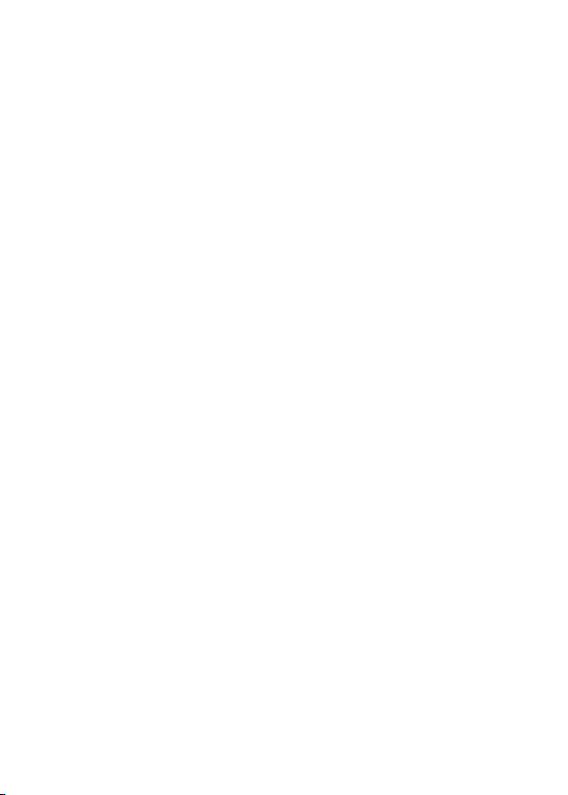
Для вывода АКБ на максимальную рабочую мощность
и емкость, при первом ее использовании необходимо 4 раза
полностью ее зарядить и 4 раза полностью разрядить,
то есть последовательно выполнить 4 полных цикла заряда
и разряда АКБ.
Зарядка АКБ производится от сетевого зарядного устройства с номинальными параметрами,указанными на корпусе
устройства и на СЗУ в комплекте. Поставляемые изготовителем с Устройством СЗУ предназначены для обеспечения
максимального срока эксплуатации АКБ.
Время зарядки и подзарядки АКБ зависит от остаточного уровня заряда, типа и характеристик используемых АКБ,
вида и характеристик применяемого зарядного устройства,
температуры окружающей среды и других факторов. По достижении полного заряда АКБ заряд автоматически прекращается.
Время зарядки АКБ через USB-кабель от домашнего компьютера, а также степень (полнота) зарядки зависят от величин вольт-ампер, имеющихся на USB-порту конкретного
компьютера, при этом время зарядки АКБ от компьютера
может существенно отличаться по сравнению со временем
ее зарядки от СЗУ, а степень ее зарядки может не достигать своей полноты, а иногда даже не позволять производить ее зарядку, что может негативно сказываться на общих
эксплуатационных качествах АКБ и на сроках ее службы.
Изготовитель рекомендует использовать при первом
и последующих зарядах АКБ сетевое зарядное устройство
(СЗУ), а зарядку или подзарядку АКБ от компьютера производить только в отдельных случаях, как временный или
запасной вариант. Это обусловлено тем, что время зарядки АКБ от компьютера может существенно отличаться по
сравнению со временем ее зарядки от СЗУ, а степень ее
зарядки может не достигать своей полноты, а иногда даже
не позволять производить ее зарядку, что может негативно
сказываться на общих эксплуатационных качествах АКБ
9
Page 11
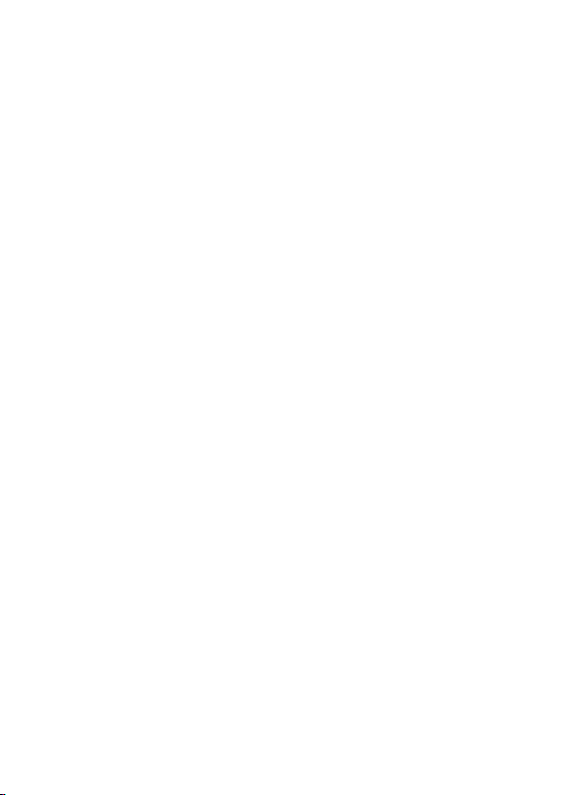
и на сроках ее службы.
Изготовитель не несет ответственности за ухудшение качеств и характеристик АКБ, произошедших в связи с зарядкой или подзарядкой АКБ от компьютера или иного подобного
устройства, а также не гарантирует штатную работу своего
Устройства, зарядка или подзарядка АКБ которого производилась от компьютера или иного подобного устройства.
Заряд аккумулятора
• Заряжайте АКБ при комнатной или близкой к ней темпе-
ратуре.
• При зарядке/подзарядке АКБ заряжайте его полностью:
неполная зарядка АКБ снижает его ресурс.
• Не заряжайте полностью заряженные АКБ, так как при
этом возможно снижение их емкости или их повреждение.
Также не следует заряжать АКБ более 12 часов подряд.
• В процессе текущей эксплуатации рекомендуется заряжать АКБ только после появления на ЖК-дисплее Устройства индикации значка заряда АКБ, если регулярно заряжать
частично разряженные АКБ, их емкость может снизиться.
• Не следует оставлять АКБ подключенным к зарядному
устройству на срок более 12 часов, поскольку избыточная
зарядка может сократить срок службы АКБ.
• Не пытайтесь использовать для заряда АКБ и питания
устройства любой другой блок питания, кроме входящего
в комплект поставки. Использование другого СЗУ может
привести к повреждению устройства или порче АКБ.
- Технические характеристики АКБ таковы, что сразу после покупки и после длительного хранения зарядка АКБ
сразу на полную мощность невозможна.
- Если полностью заряженную АКБ не использовать в работе, она со временем разряжается. Если АКБ не использовалась в течение длительного срока емкость ее понижается.
- Избегайте воздействие на АКБ температур ниже -10°
С или выше +45° С.
10
Page 12
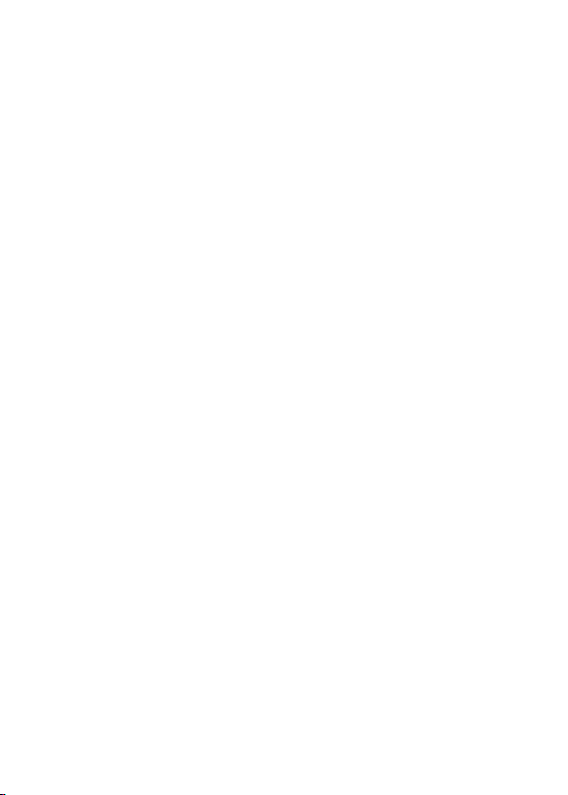
Меры предосторожности:
• Запрещается использовать неисправные зарядные
устройства и АКБ.
• Зарядные устройства и АКБ следует использовать только по их прямому назначению,
• Запрещается разбирать, модифицировать или нагревать АКБ и СЗУ, а также вызвать короткое замыкание на их
контактах.
• Не допускается отрезать, повреждать, модифицировать
кабель СЗУ или USB-кабель, а также зажимать их или ставить на них тяжелые предметы. Любые подобные действия
могут вызвать короткое замыкание и привести к пожару или
поражению электрическим током.
• Используйте только штатные и рекомендованные изготовителем Устройства аккумуляторы, зарядные устройства,
кабели. Использование любых других комплектующих, аксессуаров и принадлежностей, кроме рекомендованных для
данного оборудования его изготовителем, может привести
к поломке устройства, травме и представлять угрозу безопасности.
• Запрещается использовать АКБ с истекшим сроком
службы (годности).
• Запрещается нагревать АКБ или бросать ее в огонь –
она может взорваться.
• Запрещается использование АКБ и зарядного устройства в условиях повышенной влажности, например в ванной
комнате.
• не допускайте падения АКБ, а также значительных механических воздействий на АКБ, которые могут привести
к повреждению его корпуса. Это может вызвать утечку электролита и привести к травмам и порче устройства.
* изготовитель устройства оставляет за собой право комплектовать устройство АКБ, имеющими характеристики отличными от указанных.
11
Page 13
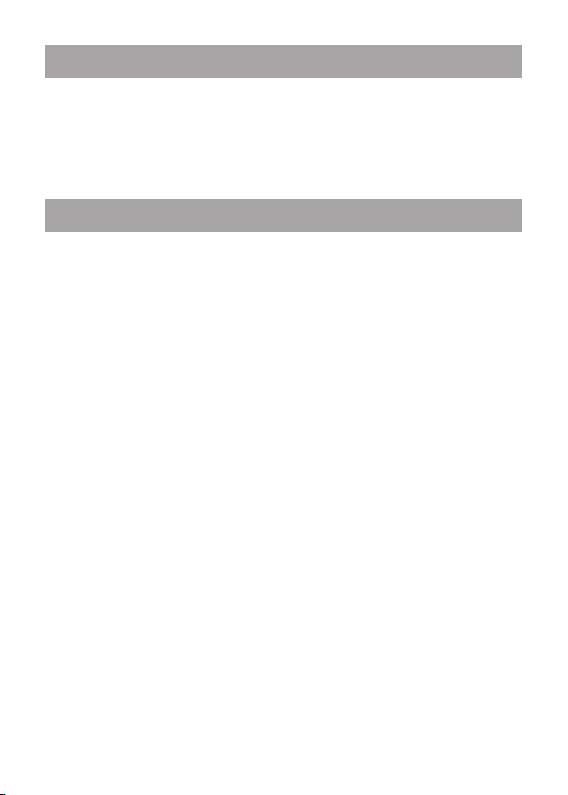
3 Комплектность
Планшетный компьютер ............................................. 1 шт.
USB-кабель ................................................................. 1 шт.
Адаптер питания (5 B - 1,5 A) ..................................... 1 шт.
Руководство по эксплуатации ................................... 1 экз.
Гарантийный талон .................................................... 1 экз.
4 Технические характеристики
- Дисплей: 7.0’’, IPS, 1024х600 пикселей
- ОС: Android 4.4
- Процессор: двухъядерный, MediaTek MT8312, Cortex A7,
1.3 ГГц
- Графический процессор: двухъядерный Mali-400MP2
- ОЗУ: 512 МБ DDR2
- Внутренняя память: 4 ГБ
- Коммуникации: 2G/3G с функцией голосовых вызовов,
две SIM-карты (GSM/GPRS/EDGE 850/900/1800/1900;
HSPA+/UMTS 2100, прием: до 21 Мбит/с, передача: до
5.76 Мбит/с), Wi-Fi 802.11b/g/n, Bluetooth 4.0, A-GPS
- Фото/видеокамера: 2.0 Мп
- фронтальная камера: 0.3 Мп
- Слот расширения: microSD/microSDHC (до 32 ГБ)
- Форматы воспроизведения текста*: DOC, EPUB, FB2,
HTML/HTM, PDF, RTF, TXT(1251, UTF8)
- Форматы воспроизведения видео (1080p/FullHD)*:
AVI(H264,AAC), AVI(MPEG4,AAC), MKV(H264,AAC),
MKV(MPEG4,AAC), MOV(H264,AAC), MOV(MPEG4,AAC),
MP4(H264,AAC), MP4(MPEG4,AAC)
- Форматы воспроизведения аудио*: AAC(ААС),
AMR(SAMR), FLAC(FLAC), MP3(MPGA), OGG(VORB),
WAV(PCM)
- Форматы воспроизведения фото*: BMP, JPEG, PNG
12
Page 14
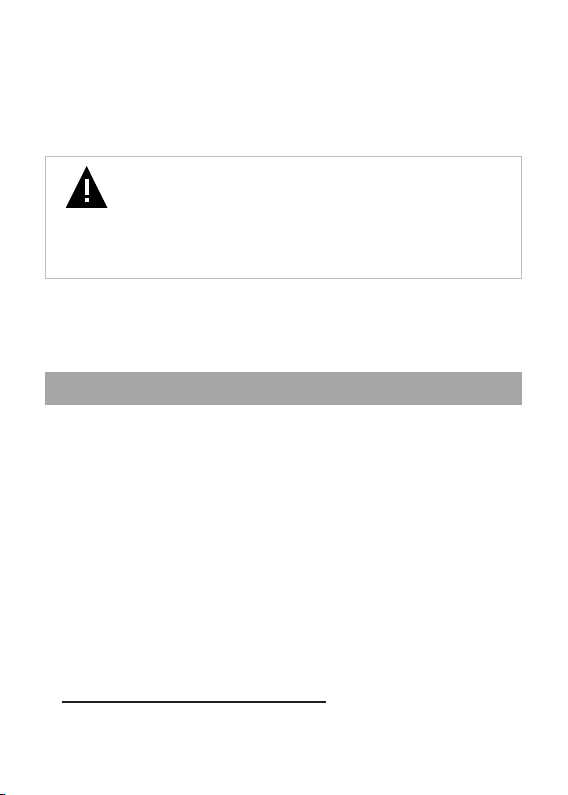
- Интерфейсы: microUSB, 3.5 mm
- Прочее: микрофон, вибромотор, FM-радио (87.5 -108МГц)
- Аккумулятор: Li-Ion, 3000 мАч
- Размеры: 188x108х9,9 мм
- Масса: 281 г
ВНИМАНИЕ!
Операционная система занимает некоторую
область встроенной памяти, поэтому емкость
свободной памяти, отображаемая в информации
об устройстве, меньше номинальной емкости,
заявленной в характеристиках.
* поддерживается приложениями из Play Market Play
Market. Изготовитель не гарантирует совместимость
с приложениями третьих лиц.
5 Назначение планшетного компьютера
Планшетный компьютер teXet TM-7849 на базе операционной системы Android 4.4 – это новый уровень развития высокотехнологичных мобильных продуктов торговой
марки teXet. Это универсальное многофункциональное
устройство, которое в одинаковой степени эффективно
используется для решения разноплановых задач, для
общения и развлечений.
teXet TM-7849 полностью кастомизирован для пользователей из России и СНГ. Помимо базовых приложений, входящих в состав Android 4.4, в устройство предустановлен
основной пакет самого востребованного программного обеспечения. Кроме того, пользователям доступен онлайн-каталог ПО Play Market (Android Market).
Операционная система Android – это операционная система с открытым кодом, специально разработанная для мо-
13
Page 15
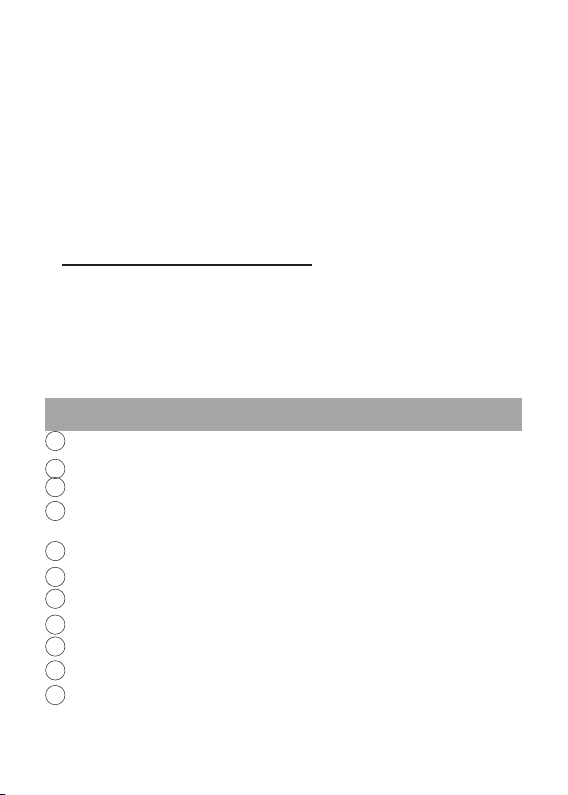
бильных устройств (планшетных компьютеров, смартфонов).
OS Android постоянно совершенствуется и на сегодняшний
день занимает одно из лидирующих мест на мировом рынке.
В интернет существует множество сообществ разработчиков, которые создают программы и приложения для OS
Android. Все приложения написаны на языке Java. Установочными файлами таких приложений являются файлы формата .apk. Наиболее интересные из приложений можно загрузить в онлайн-каталоге Play Market (Android Market).
Планшетный компьютер teXet TM-7849 работает на базе
OC Android версии 4.4
Play Market (Android Market) – онлайн каталог, авторизованных программ и приложений, разработанных для OS
Android. В каталоге находятся десятки тысяч бесплатных
и платных приложений, среди которых игры, системные
утилиты, мультимедийные и информационные приложения.
Любую из программ пользователь может самостоятельно
установить на планшет.
6 Общий вид планшетного компьютера
1
Разъем для подключения наушников
Слот для карты памяти microSD/microSDHC
2
Основная камера
3
Разъем microUSB/ Разъем для подключения адаптера
4
питания (5.0 В - 1,5 А)
5
Слот SIM-1 (нижний)
Слот SIM-2 (верхний)
6
7
Регулировка громкости (+)
Регулировка громкости (-)
8
9
Кнопка «Питание»
10
Кнопка «Reset»
11
Микрофон
14
Page 16
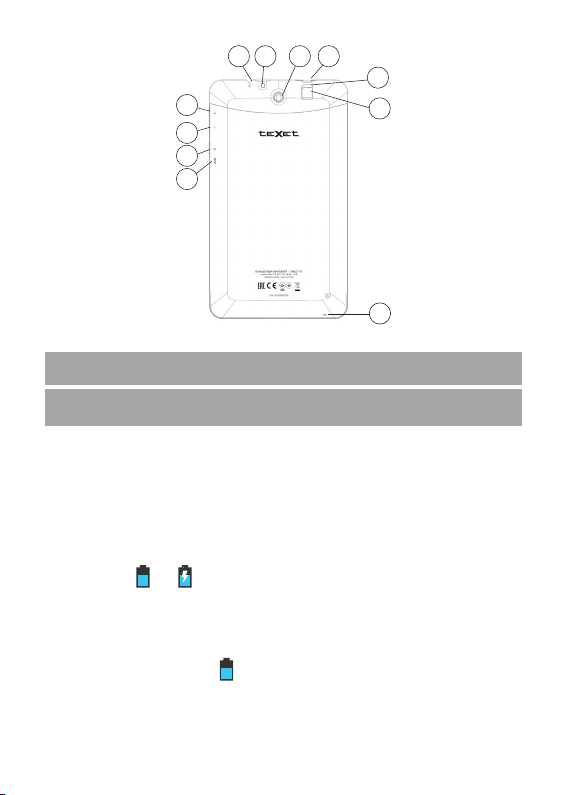
3 421
5
7
8
9
10
6
11
7 Подготовка к работе
7.1 Зарядка аккумуляторной батареи
Перед зарядкой аккумуляторной батареи внимательно
прочитайте разделы «Общие указания по эксплуатации»
и «Меры безопасности при работе с адаптером питания».
Подключите адаптер питания к сети и вставьте штекер
адаптера в соответствующее гнездо на корпусе устройства.
Во время зарядки значок питания на экране устройства изменится с на и придёт в движение, демонстрируя то,
что процесс начался.
Рекомендуется не отсоединять устройство до тех пор,
пока батарея не зарядится полностью.
В момент полной зарядки аккумулятора значок питания
на экране устройства полностью заполнится.
Примечание: в Вашем планшетном компьютере установ-
15
Page 17
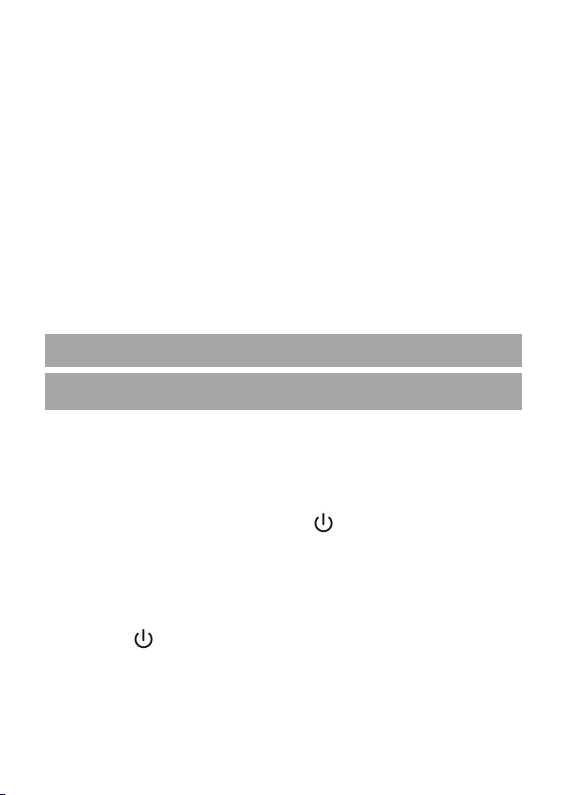
лена батарея повышенной емкости, для того, чтобы сохранить ее работоспособность и продлить срок службы, следуйте нижеописанным инструкциям:
• перед первым использованием рекомендуется присоединить устройство к сети электропитания на 8-12 часов до
полной зарядки аккумулятора;
• не производите зарядку устройства при высокой температуре;
• не следует производить подзарядку устройства постоянно: Вы можете сделать это в тот момент, когда на дисплее
появится сообщение о низком уровне заряда;
• если Вы не используете устройство длительное время,
подзаряжайте аккумулятор не менее одного раза в течение
двух недель, не дожидайтесь момента полной разрядки;
8 Порядок работы
8.1 Управление питанием
Перед включением планшетного компьютера вниматель-
но прочитайте раздел «Общие указания по эксплуатации».
Включение
Нажмите и удерживайте кнопку в течение 3 секунд. После этого произойдет включение устройства, о чем можно
будет судить по появлению заставки.
Примечание: если устройство находится в спящем режиме, то для включения достаточно кратковременного нажатия кнопки .
Спящий режим
Спящий режим удобен при регулярном использовании
планшетного компьютера. В этом режиме компьютер нахо-
16
Page 18
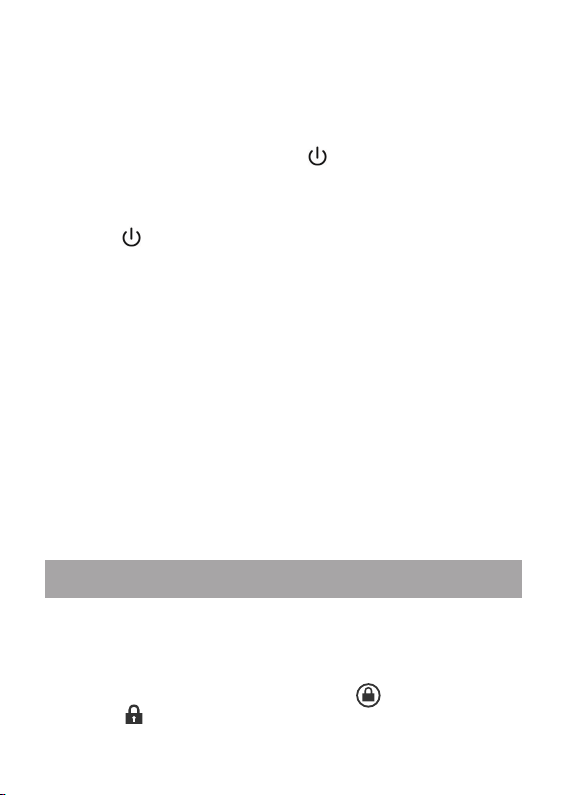
дится в активном состоянии, но дисплей при этом выключен, а главный экран заблокирован. Это позволяет мгновенно получить доступ к операционной системе, в то же время
исключаются случайные нажатия на дисплей, и экономится
энергия. Для перехода в спящий режим или выхода из него
кратковременно нажмите кнопку .
Выключение устройства
Для полного отключения устройства нажмите и удерживайте кнопку , в окне «Завершить работу» нажмите «ОК».
Примечание: В случае низкой зарядки аккумулятора,
устройство может быть отключено автоматически после
уведомления пользователя о существующей проблеме. При
этом, все несохраненные данные могут быть утеряны. Во
избежание этого сохраните открытые документы, закройте
все активные приложения и подключите компьютер к источнику питания.
Сброс устройства (Reset)
Если планшетный компьютер не включается и не реагирует на заряд, перезагрузите его, нажав тонким неострым
предметом кнопку «Reset» на боковой панели устройства
и дождитесь перезагрузки.
8.2 Разблокировка
Перед разблокировкой планшетного компьютера внимательно прочитайте раздел «Меры безопасности при обращении с жидкокристаллическим дисплеем устройства».
После включения вам необходимо провести разблокировку экрана. Для этого коснитесь значка и перетяните его
на значок (так, как это показано на рисунке).
17
Page 19
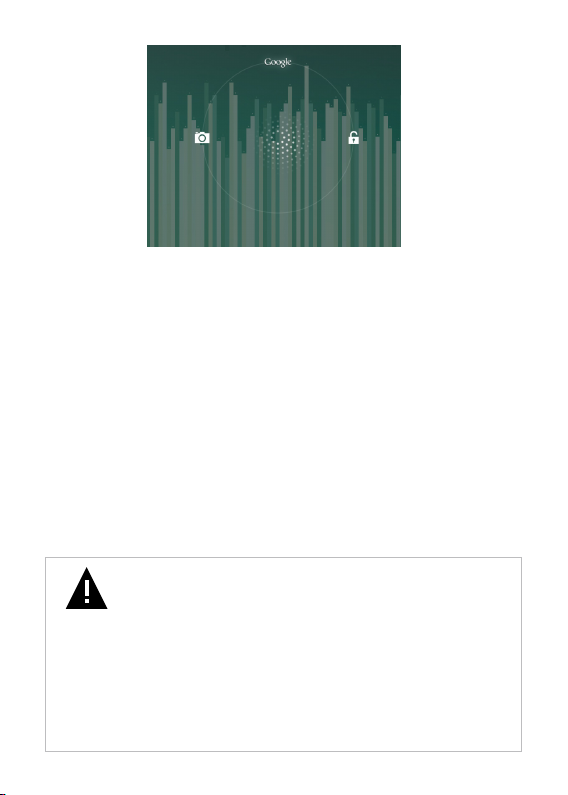
Примечание: в настройках безопасности Вы можете выбрать несколько способов разблокировки устройства (На-
стройки > Безопасность > Блокировка экрана):
• Нет: блокировка и защита отсутствуют;
• Слайдер: защита отсутствует, однако при этом вы мо-
жете быстро попасть на главный экран или открыть Камеру
и сразу начать делать снимки.
• Графический ключ: для включения необходимо нари-
совать графический ключ.
• PIN-код: для включения необходимо ввести код, состоя-
щий из цифр.
• Пароль: для включения необходимо ввести код, состоя-
щий из букв и цифр.
Для просмотра Ваших паролей после их ввода перейдите
в меню
Настройки > Безопасность > Показывать пароль
Для изменения времени перехода Вашего устройства
в спящий режим перейдите в меню
Настройки > Экран > Спящий режим
18
ВНИМАНИЕ!
При использовании способа разблокировки
«Пароль» убедитесь, что у Вас включена раскладка
языка, которую Вы использовали для создания
пароля.
Если у Вас включены способы ввода «английский»
и «русский», то при разблокировке, система потребует
выбрать необходимый способ ввода.
Добавить язык ввода в процессе разблокировки
экрана невозможно.
Page 20
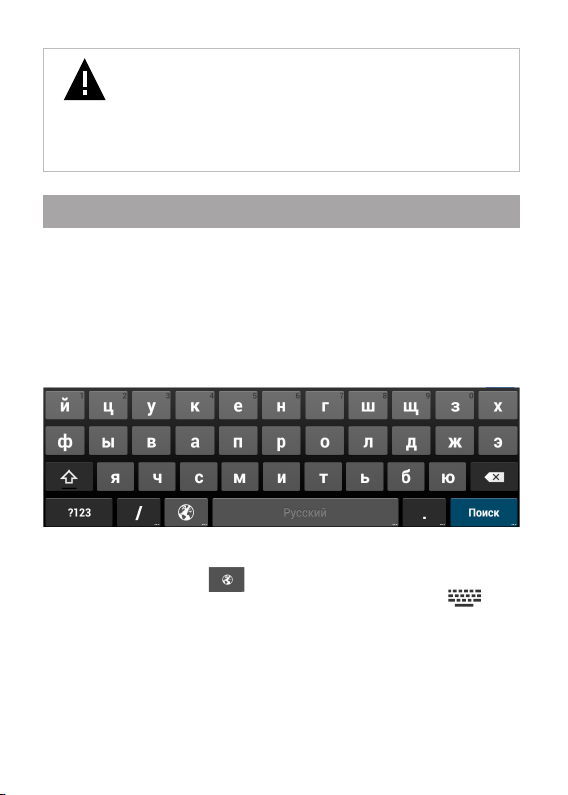
ВНИМАНИЕ!
Если не удается восстановить пароль, единственный
способ вернуть планшет в незашифрованное
состояние - это восстановление заводских настроек,
при этом все Ваши данные будут стерты.
8.3 Ввод текста
Текст на планшетном компьютере teXet TM-7849 можно
набирать при помощи встроенной сенсорной экранной клавиатуры.
В некоторых приложениях клавиатура появляется автоматически, в других приложениях необходимо коснуться того
места на экране, куда нужно ввести текст.
Для выбора языка ввода воспользуйтесь одним из вариантов:
1. нажмите кнопку
2. потяните строку состояния вниз, нажмите кнопку в об-
ласти уведомления, затем выберите из списка нужный язык ввода
19
Page 21
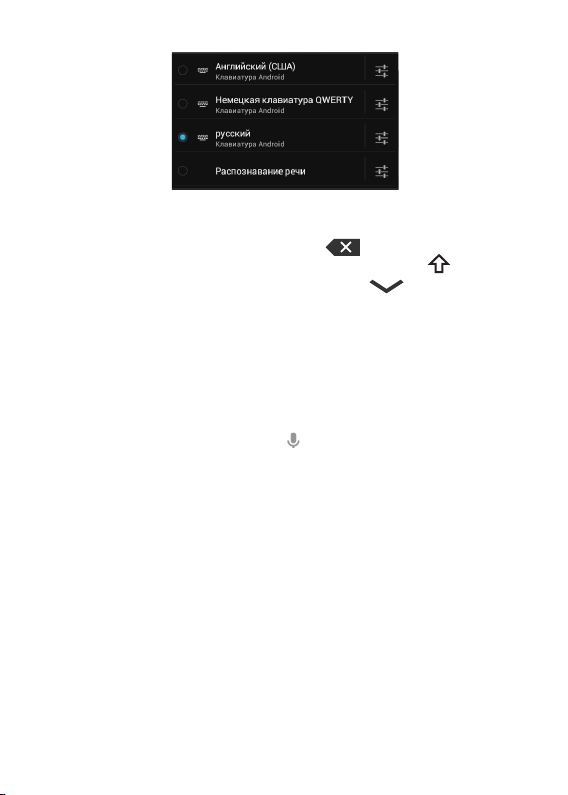
3. нажмите и удержите кнопку пробел, затем выберите из
списка нужный язык ввода как в п.2
Чтобы удалить символ, нажмите
Чтобы сменить регистр клавиатуры, нажмите
Чтобы скрыть клавиатуру, нажмите на
Голосовой ввод
Текст можно вводить так же с помощью функции голосового ввода. Для работы данной функции планшет должен
быть подключен к сети WiFi.
Для начала ввода текста в голосовом режиме: 1) коснитесь текстового поля или места в уже введенном тексте; 2)
коснитесь кнопки микрофона на клавиатуре; 3) когда появится картинка микрофона, начните произносить текст.
Преобразуясь службой распознавания речи, произнесенный текст вводится в текстовое поле с подчеркиванием.
Если продолжить ввод текста, выделение подчеркиванием
пропадает.
Примечание: Чтобы ввести знак препинания, произнесите «запятая», «точка», «вопросительный знак» или «восклицательный знак».
Чтобы улучшить обработку голосового ввода, произносите текст небольшими отрывками.
Редактирование
Выделение текста. Для того чтобы выделить фрагмент
текста, необходимо, коснуться текста дважды. В результате
20
Page 22

будет выделено ближайшее слово, а по бокам его появятся
маркеры, с помощью которых моно изменить область выделения.
Выделенный фрагмент можно вырезать, копировать или
ставить, использую соответствующие кнопки в верхней панели инструментов.
Чтобы изменить настройки раскладки клавиатуры, перейдите в раздел Настройки -> Язык и ввод.
8.4 Голосовые вызовы
Планшетный компьютер teXet TM-7849 можно использовать для голосовых вызовов, как обычный телефон. Для
этого необходимо установить SIM-карту.
Для осуществления голосовых вызовов,
используйте предустановленное приложение «Телефон».
Работа с приложением:
Чтобы настроить работу SIM-карт при голосовых вызовах необходимо выбрать пункт «Управление-SIM» в меню «Настройки»
1. Для доступа к списку всех исходящих, входящих и пропущенных вызовов нажмите кнопку в верхней части экрана.
21
Page 23

2. Для доступа к списку Контактов, нажмите в верхней
части экрана.
3. Для набора номера перейдите в пункт «Вызовы» .
• Для осуществления вызова, нажмите в нижней ча-
сти экрана.
• Чтобы скрыть клавиатуру, нажмите .
• Для открытия дополнительного меню, нажмите .
ВНИМАНИЕ!
Используйте SIM-карты, предназначенные для
работы с мобильными телефонами.
Тарифы входящих/исходящих вызовов следует
уточнить у Вашего оператора.
8.5 Контакты
Приложение «Контакты» обеспечивает быстрый доступ к кон-
тактным данным.
Чтобы запустить его, нажмите на значок «Кон-
такты» на главном экране или в меню «Все
приложения».
Слева откроется основной список. Выберите нужный кон-
такт, чтобы посмотреть информацию о нем справа.
Работа с приложением:
1. Чтобы посмотреть группы, избранные контакты или
перейти к общему списку, выберите соответствующий пункт
меню в верхней части экрана.
2. Для поиска воспользуйтесь кнопкой в верхней части
экрана.
22
Page 24

3. Нажмите , для открытия дополнительного меню.
Работа с контактами:
1. Чтобы создать контакт, нажмите , затем «Добавить»
2. Введите контактные данные (Имя, Телефон, Адрес
электронной почты) в соответствующие поля.
3. Чтобы отобразить или скрыть дополнительные поля
ввода, нажмите на или рядом с полем «Имя».
4. Чтобы добавить фотографию к контакту, нажмите на
флажок рядом с иконкой контакта .
5. Чтобы сохранить контакт, нажмите «Готово» в верхней
части экрана.
Чтобы редактировать уже существующий контакт, в том
числе, присвоить мелодию, отправить контакт и т.д.:
1. Выберите нужный контакт из списка
2. Нажмите , для открытия дополнительного меню.
8.6 Сообщения
Для отправки текстовых и/или мультимедийных сообще-
ний воспользуйтесь приложением «SMS/MMS».
Меню SMS/MMS содержит полный перечень сообщений в формате диалогов, т.е. Вы
можете видеть как входящие, так и отправленные сообщения.
Работа с приложением:
1. Чтобы создать сообщение, нажмите в верхней
части экрана.
2. Для поиска воспользуйтесь кнопкой в верхней
части экрана.
3. Нажмите , для открытия дополнительного меню и рас-
23
Page 25

ширенных настроек работы сервиса сообщений.
4. Нажмите , чтобы отправить сообщение.
ВНИМАНИЕ!
Используйте SIM-карты, предназначенные для
работы с мобильными телефонами.
Тарифы отправки SMS и MMS следует уточнить у
Вашего оператора.
8.7 Установка/извлечение дополнительной карты памяти
Перед установкой карты памяти внимательно прочитайте раздел «Меры безопасности при обращении
с картами памяти».
Планшетный компьютер teXet TM-7849 оборудован слотом для дополнительных карт памяти формата microSD/
microSDHC. Максимальная поддерживаемая емкость карты
– 32 ГБ.
После корректной установки работоспособной карты памяти устройство обнаружит её автоматически.
Для безопасного извлечения карты памяти необходимо
выполнить следующие действия: 1) нажмите кнопку , для
перехода на главный экран; 2) нажмите на кнопку ; 3) во
вкладке «Приложения» выберите пункт «Настройки»; 4) выберите раздел «Память»; 5) нажмите на «Извлечь SD-карту»
и дождитесь завершения операции.
24
Page 26

8.8 Подключение внешних USB-устройств
Перед подключением флеш-накопителя или любого
другого периферийного устройства внимательно прочитайте разделы «Меры безопасности при обращении
с USB флеш-накопителями» и «Меры безопасности при
работе с разъемами».
Для подключения периферийных USB устройств необходимо подсоединить OTG-кабель(не входит в комплект
поставки) к разъему microUSB.
Подключение и просмотр содержимого USB флешнакопителя: 1) подключите OTG-кабель в разъем microUSB;
2) подключите флеш-накопитель к кабелю; 4) найдите ярлык
«Проводник» в списке программ и запустите приложение;
5) выберите вкладку «USB» и Вы получите доступ к его содержимому.
Примечание: Вы так же можете подключать другие периферийные USB устройства (например, мышки, клавиатуры,
внешние жесткие диски). Для этого достаточно подключить
устройство через OTG-кабель, устройство распознается и
подключится автоматически.
ВНИМАНИЕ!
Производитель не гарантирует стопроцентную
совместимость со всеми устройствами.
8.9 Настройка WiFi и подключение к сети
Подключение к сети WiFi: 1) нажмите кнопку , для
перехода на главный экран; 2) нажмите на кнопку ; 3)
во вкладке «Приложения» выберите пункт «Настройки»; 4)
в разделе «Беспроводные сети» установите переключа-
25
Page 27

тель WiFi в положение Вкл. 5) выберите сеть, к которой Вы
хотите подключиться, при необходимости введите пароль;
6) при успешном подключении система выведет значок
в области уведомлений.
Для увеличения срока службы аккумулятора настройте
планшетный компьютер на автоматическое отключение от
сети WiFi в спящем режиме.
Для этого на экране настроек WIFI нажмите кнопку , выберете «Дополнительные функции».
Выберете пункт «Wi-Fi в спящем режиме» и поставьте
галочку напротив «Никогда».
26
Page 28

8.10 Подключение 3G
Данное устройство позволяет использовать две SIMкарты одновременно. Вы можете использовать две SIMкарты с различными номерами от различных поставщиков
услуг мобильной связи. Если Вы пользуетесь мобильным
интернетом с одной из SIM карт, вторая SIM карта будет недоступна.
ВНИМАНИЕ!
Слот SIM-1 предназначен для передачи данных по
технологии 3G. Слот SIM-2 предназначен для передачи данных по технологии GPRS
Подключение: При первом подключении к 3G выполните
следующие инструкции:
1) Отключите питание планшетного компьютера (см пункт
2.1); 2) вставьте SIM-карту в слот, как показано на рисунке;
3) включите компьютер; 4) нажмите на кнопку ; 5) во
вкладке «Приложения» найдите «Настройки»; 6) В раз-
деле «Беспроводные сети» выберите пункт «Управление SIM-картами». Вы можете настроить работу SIM-карт
для Голосовых вызовов, видео вызовов, SMS, Интернет 7)
В разделе «Беспроводные сети» нажмите «Еще...», 8) нажмите «Мобильная сеть», Выберите пункт «Точки доступа
(APN)»; 9) Выберите SIM-карту и Вашу точку доступа из списка, или настройте вручную, нажав кнопку , затем «Новая
точка доступа».
.
27
Page 29

В большинстве случаев, если не появились настроенные
точки доступа, то следует перезагрузить устройство;
10) При успешном подключении SIM-карты, на панели уведомлений появится значок, соответствующий типу подключения.
8.11 Подключение планшета в режиме USB накопителя
Данный планшет использует протокол MTP для подключения к компьютеру. Протокол MTP (Media Transfer Protocol),
разработанный компанией Microsoft, является аппаратно-независимым и поддерживается только ОС Windows
7 и выше.
Для подключения к компьютеру используйте кабель USB,
поставляемый в комплекте.При подключении планшета
к порту USB на ПК устройство отображается как портативное устройство и используется для передачи файлов в обоих направлениях.
ВНИМАНИЕ!
Изготовитель не рекомендует использовать зарядку
или подзарядку АКБ от компьютера, так как это может
негативно сказываться на общих эксплуатационных
качествах АКБ и на сроках службы самого планшета.
Подключение к персональному компьютеру
предназначено только для переноса файлов.
28
Page 30

ВНИМАНИЕ!
Если операционная система Вашего персонально-
го компьютера отличается от рекомендованных версии, указанных выше, для переноса файлов следует
использовать карту microSD
.
9 Рабочий стол и элементы управления
Стандартный Рабочий стол ОС Android состоит из нескольких экранов. Главный экран расположен по центру,
а дополнительные экраны слева и справа от него. Любой
из экранов может быть организован по вашему усмотрению.
9.1 Общий вид стандартного рабочего стола
OC Android
29
Page 31

1 Строка состояния и область уведомлений
2 Состояние подключения по WiFi
3 Состояние подключения по 3G, GPRS
4 Текущее состояние зарядки аккумулятора
5 Текущее время
6 Голосовой поиск
7 Виджет «Часы»
8 Быстрый доступ к приложению «Браузер»
9 Быстрый доступ к приложению «Контакты»
10 Меню «Все программы»
Быстрое переключение между активными прило-
11
жениями
Кнопка «Домой»
12
Переход к главному экрану
Кнопка «Назад»
13
Возврат на предыдущий экран либо
к предыдущему действию
14 Быстрый доступ к приложению «Телефон»
15 Быстрый доступ к приложению «SMS»
16 Поиск Google
9.2 Навигация по рабочему столу
Для переключения между экранами сдвиньте активный
экран в нужную сторону. Для быстрого возврата на главный
экран нажмите кнопку в строке состояния.
В нижней части экрана или в правой боковой части экрана правом углу экрана находится кнопка доступа к списку
установленных приложений . Эта кнопка является ана-
30
Page 32

логом подменю «Все программы», расположенного в меню
«Пуск» операционной системы Windows.
9.3 Строка состояния и область уведомлений
В верхней части экрана находится строка состояния.
В этой строке расположена область системных уведомлений, индикатор беспроводных соединений, индикатор заряда батареи, часы.
Для того, чтобы посмотреть подробности при получении
системного уведомления, перейти в меню быстрых настроек или посмотреть свойства соединения сети, коснитесь
пальцем левой верхней части экрана и протяните строку состояния вниз.
9.4 Главное меню, Все программы
Главное меню позволяет установить фоновое изображе-
ние на рабочий стол, открыть настройки планшета или отобразить список установленных приложений.
Для вызова меню следует перейти на рабочий стол и нажать кнопку в строке состояния.
31
Page 33

Для доступа ко всем установленным приложениям, виджетам и Play Market (Android Market) нажмите кнопку .
В появившемся окне выберите «Приложения», «Виджеты»
или «Маркет».
9.5 Переключение между приложениями
Вы можете в любой момент быстро переключиться
на одно из активных приложений.
Для вызова меню нажмите кнопку .
Чтобы закрыть одно из активных приложений: 1) нажмите
на кнопку ; 2) коснитесь приложения, которое Вы хотите
закрыть; 3) не отрывая палец от экрана перетащите значок
влево; 4) приложение исчезнет из списка активных.
9.6 Добавление/удаление объектов
рабочего стола
Вы можете вынести на рабочий стол ярлыки установленных программ, виджеты, папки для организации ярлыков,
ссылки на интернет страницы из избранного, музыкальные
плейлисты и другие объекты.
Самым простым и удобным способом добавления ярлыка
является перетаскивание значка приложения из меню «Все
программы» на рабочий стол.
Для добавления ярлыка 1) нажмите на кнопку ;
2) найдите программу, которую Вы хотите разместить на рабочем столе; 3) нажмите на значок программы и удерживайте 2-3 секунды; 4) не отрывая палец от экрана перетащите
значок на свободное место активного рабочего стола; 5) отпустите значок и он зафиксируется на рабочем столе.
32
Page 34

Примечание:
• Вы можете переместить любой объект на свободное ме-
сто активного экрана.
• Вы не сможете добавить новый объект на экран рабочего стола, если пространство заполнено. Удалите неиспользуемые объекты с активного экрана, либо добавьте новый
объект на другой экран рабочего стола.
Для удаления объекта с рабочего стола 1) нажмите на
ненужный объект и удерживайте 2-3 секунды 2) в верхней
части рабочего экрана появится значок крестик; 3) не отрывая палец от экрана, перетащите объект на этот значок.
Примечание: удаление объекта с рабочего стола не при-
ведёт к удалению его из системы. Любой объект можно восстановить на рабочем столе, используя приведённые выше
инструкции.
9.7 Установка фонового изображения
Для установки фонового изображения на рабочий стол
и экран блокировки:
1) нажмите кнопку , для перехода на главный экран;
2) нажмите на свободную область рабочего стола и удерживайте 2-3 секунды; 3) выберите изображение из имеющихся
на устройстве; 4) отрегулируйте область изображения, которая будет установлена в качестве обоев (доступно только
для изображений, загруженных пользователем); 5) нажмите
кнопку «Установить обои».
33
Page 35

10 Установка и удаление приложений
10.1 Установка приложений
Помимо стандартного пакета базовых приложений OS
Android и предустановленного программного обеспечения
от официальных партнеров teXet, Вы можете установить дополнительное программное обеспечение на свое усмотрение. Программы могут быть установлены с карт памяти или
USB флеш-накопителей, загружены из интернет или из официального онлайн-каталога Play Market (Android Market).
Установка приложений из Play Market (Android Market)
Приложение Play Market (Android Market)
поставляется в базовой комплектации ПО и
находится в общем списке установленных
приложений.
После первого запуска приложения Вам будет предло-
жено настроить учетную запись. На первой странице «На-
стройка аккаунта Google» следует нажать «Далее».
• Если у Вас уже есть аккаунт Google, нажмите «Войти»,
введите Ваше имя пользователя и пароль и нажмите «Во-
йти» еще раз.
• Если же у Вас еще нет учетной записи Google, ее следует зарегистрировать. Для этого нажмите кнопку «Создать
34
Page 36

аккаунт Google» и следуйте инструкциям на экране компьютера.
Все приложения в каталоге Play Market (Android Market)
сгруппированы по разделам («Игры», «Бизнес», «Видже-
ты», и д.р.). Приложения каждого раздела в свою очередь
разделены на «Интересное», «Топ платных» и «Топ бес-
платных», «Бестселеры», «Топ новых платных» и «Топ
новых бесплатных». Кроме того, Вы можете воспользо-
ваться поиском по ключевым словам или ввести название
программы в поисковый запрос. В информации по каждой
программе Вы можете узнать ее стоимость, рейтинг, прочитать комментарии пользователей, поставить свою оценку
приложению и оставить собственный отзыв. Для установки понравившегося приложения достаточно нажать кнопку
«Загрузить» или «Купить», если приложение платное.
В разделе «Загрузки» вы увидите список приложений,
каждому из которых будет присвоен статус «Обновление»,
«Установлено» или «Приобретено».
Примечание:
• для работы с Play Market (Android Market) требуется подключение к сети интернет;
• перед работой с приложением Play Market (Android
Market) убедитесь что на устройстве правильно установлены текущие дата и время, в противном случае соединение
с сервером не будет установлено;
• для получения подробных инструкций по программе
Play Market (Android Market)запустите приложение Play
Market (Android Market), нажмите кнопку и выберите пункт
«Справка».
Для самостоятельной установки приложения необ-
ходимо: 1) записать установочный файл (файл в формате
.apk) на карту памяти, флеш-накопитель или во внутреннюю
память; 2) найти этот файл в программе «Проводник» или
в любом другом проводнике; 3) открыть файл и подтвердить
установку.
35
Page 37

Примечание: из соображений безопасности установка
приложений, полученных не из Play Market (Android Market),
заблокирована по умолчанию. Если Вам все же необходимо
установить такое приложение, то активируйте пункт «Неиз-
вестные источники» в разделе «Настройки» -> «Безопас-
ность»
10.2 Удаление приложений
Для удаления установленного приложения выполните
следующие действия: 1) нажмите кнопку , для перехода
на главный экран; 2) нажмите на кнопку и выберите «На-
стройки»; 3) откройте раздел «Приложения»; 4) выберите
«Сторонние», «на SD-карте», «Работающие», «Все»; 5)
найдите и выберите приложение в списке; 6) нажмите кнопку «Удалить» и подтвердите действие.
Примечание: приложения, входящие в состав системы,
удалить невозможно.
11 Настройки операционной системы
Раздел настроек операционной системы
позволяет подключиться к сети WiFi, выбрать оптимальный уровень яркости экрана
и звука, установить языковые параметры,
Настройки
Для того, чтобы попасть в раздел настроек выполните
следующие действия: 1) нажмите кнопку , для перехода на главный экран; 2) нажмите на кнопку и выберите
«Настройки» во вкладке «Приложения»;
дату и время, управлять установленными
приложениями и многое другое.
36
Page 38

11.1 Управление SIM-картами
Меню
В этом разделе Вы можете задать настройки для каждой
SIM-карты, настроить роуминг и контакты.
Как установить SIM-карту описано в пункте 8.10 Подключение 3G
Настройки
Управление SIM-картами
11.2 Wi-Fi
Меню
Смотрите пункт 2.9 «Настройка WiFi и подключение
к сети».
Настройки
Wi-Fi
11.3 Настройка звука
Меню
В этом разделе Вы можете выполнить следующие действия:
• выбрать один из стандартных профилей звука
• создать свой профиль звука
Чтобы создать свой профиль звука, нажмите + в левой
нижней части меню «Профили Звука».
Чтобы восстановить стандартные настройки профиля,
нажмите на кнопку в правой нижней части меню «Профили Звука».
Настройки
Звук
37
Page 39

11.4 Настройка экрана
Меню
В этом разделе Вы можете выполнить следующие действия:
• выбрать оптимальную яркость экрана
• установить обои
• установить функцию автоматической смены ориентации
экрана
• настроить спящий режим
• установить размер шрифта
• адаптировать экран под игры
Настройки
Экран
11.5 Память
Раздел «Память» позволяет пользователю просматри-
вать информацию о наличии общего и свободного места на
устройстве, а также производить операции с картой памяти
при ее наличии.
Примечание: смотрите пункт «Установка/извлечение
дополнительной карты памяти» для получения подроб-
ной информации по работе с картой памяти.
11.6 Батарея
Раздел «Батарея» позволяет пользователю получить
подробную информацию о расходовании заряда батареи
38
Page 40

11.7 Приложения
Меню
В этом разделе Вы можете просматривать информацию
об установленных приложениях, переносить их на карту памяти или удалять их. Раздел «Работающие» позволит увидеть перечень запущенных приложений и служб.
Примечание: способы установки и удаления программ
в планшетный компьютер подробно описаны в пункте
10 «Установка и удаление приложений».
Из соображений безопасности установка приложений, полученных не из Play Market (Android Market), заблокирована
по умолчанию. Если Вам все же необходимо установить такое приложение, то активируйте пункт «Неизвестные ис-
точники» в разделе «Настройки»
Настройки
Приложения
«Безопасность»
11.8 Личные данные
Меню
Данный раздел содержит информацию по следующим настройкам:
Аккаунты
В этом разделе Вы можете создавать, редактировать аккаунты почты, Play Market (Android Market) и пр.
Мое местоположение
В этом разделе Вы можете настроить определение местоположения пользователя с помощью беспроводных сетей,
а так же синхронизировать данные с Google для улучшения
поиска и работы других служб.
Настройки
Личные данные
39
Page 41

Примечание: местоположение пользователя, определенное с помощью беспроводных сетей, как правило, указывается с большой погрешностью и не
может заменить полноценный GPS приемник.
Безопасность
В этом разделе Вы можете:
• установить блокировку экрана
• ввести сведения о владельце
• зашифровать планшет
• включить/выключить отображение символов при вводе
пароля
• разрешить установку приложений, полученных не из
Play Market (Android Market)
Язык и ввод
Данный раздел позволяет
• выбрать предпочтительный регион и язык, на котором
будет работать устройство.
• выбрать раскладку клавиатуры
• настроить голосовой ввод и голосовой поиск
В настройках клавиатуры Android вы можете
• выбрать язык ввода
• включить/выключить автоподстановку заглавных букв
• включить/выключить звук клавиш
Например:
для настройки способа ввода 1) нажмите на значок
справа от способа ввода «клавиатура Android», 2) выбери-
те «Языки ввода», 3)деактивируйте «Язык системы» и ак-
тивируйте необходимые раскладки в разделе «Активные
способы ввода».
40
Page 42

ВНИМАНИЕ!
Рекомендуется оставлять два активных способа
ввода «русский» и «английский», чтобы иметь возможность переключать раскладки при заблокированном
экране. При использовании способа разблокировки
«Пароль», система потребует выбрать необходимый
способ ввода.
Добавить язык ввода в процессе разблокировки
экрана невозможно.
Восстановление и сброс
В этом разделе Вы можете включить или отключить резервное копирование паролей, точек доступа Wi-Fi, закладок и других настроек приложений, а так же вернуться к заводским настройкам.
11.9 Дата и время
Меню
Настройки
Дата и время
Раздел настройки даты и времени позволяет пользователю
настроить корректную дату, выбрать часовой пояс согласно
своему нахождению, настроить отображение даты времени
в удобном формате, а так же активировать/деактивировать
опцию синхронизации времени планшетного компьютера с
сетевым временем.
12 Возможные неисправности и методы
их устранения
Информация, изложенная ниже, поможет Вам выявить
и устранить наиболее распространенные проблемы аппаратной части и программного обеспечения, с которыми вы
можете столкнуться.
41
Page 43

При возникновении описанных ниже проблем следует
сначала попытаться решить их самостоятельно, воспользовавшись изложенными рекомендациями. В том случае,
если приведённые советы не помогут, обратитесь в службу
поддержки teXet или к специалистам авторизованного сервисного центра.
Перед тем, как предпринять какие-либо дальнейшие действия, проверьте:
• подключение адаптера питания в электрическую сеть
и планшетный компьютер;
• сохранится ли неисправность устройства после отклю-
чения всех внешних устройств;
• корректно ли была произведена настройка системы.
Если Вы допустили ошибки при настройке устройства или
не уверены в корректности сделанных Вами изменений, попробуйте восстановить первоначальные настройки системы.
Для восстановления настроек выполните следующие
действия: 1) нажмите кнопку , для перехода на главный
экран; 2) нажмите на кнопку и выберите «Настройки»
во вкладке «Приложения» 3) откройте раздел «Восстанов-
ление и сброс»; 2) выберите пункт «Сброс настроек» и сле-
дуйте дальнейшим указаниям.
При сбоях в работе внешних устройств (таких как USB
флеш-накопители, microSD карты), подключенных к планшетному компьютеру, проблема, как правило, заключается
в самих внешних устройствах. Поэтому сначала проверьте
устройства на работоспособность и при необходимости обратитесь к их производителю.
Программное обеспечение третьих лиц
У Вас могут возникать проблемы в случае использования
не авторизованного и не прошедшего проверку программного обеспечения третьих лиц. Производитель не может гарантировать работоспособность таких приложений и не несет
ответственность за сбои в работе планшетного компьютера
42
Page 44

вследствие их использования. По поводу некорректной работоспособности приложений на планшетном компьютере
teXet вы можете обратиться к разработчику приложения,
предоставив всю необходимую информацию об устройстве.
Решение проблем с питанием, запуском компьютера
и аккумулятором
1) Планшет не включается
• проверьте заряд аккумулятора, в случае разрядки присо-
едините адаптер питания и подождите не менее 5-ти минут;
• нажмите и удерживайте кнопку включения устройства не
менее 5 сек;
• в том случае, если аккумулятор заряжен, всё равно под-
ключите адаптер питания и повторите процедуру повторно;
• если устройство не включается даже после подзарядки,
обратитесь в службу поддержки или авторизованный сервисный центр.
2) Компьютер отключается сразу после включения
• возможно, у устройства чрезвычайно низкий заряд аккумулятора. В этом случае система автоматически предотвращает полную разрядку во избежание потери информации
и хранящихся данных. Перед тем, как осуществить повторную попытку включения устройства, заряжайте его не менее
5-ти минут и не отсоединяйте адаптер питания от розетки во
время работы.
3) Быстрый разряд батареи
• возможно, Вы используете программы, требующие большого расхода энергии. Больше всего энергии расходуется
на просмотр видео;
• попробуйте установить более экономичные настройки
яркости экрана;
• установите последнюю версию прошивки;
• аккумулятор разряжается во время работы при низкой
температуре.
4) Аккумулятор не заряжается или заряжается медленно
43
Page 45

• убедитесь в том, что адаптер питания подключён к работающей розетке. При подключении адаптера питания на
устройстве, в строке состояния должен гореть индикатор заряда аккумулятора;
• убедитесь в том, что вы используете стандартный адаптер питания, а не адаптер от другого устройства;
• аккумулятор может не заряжаться во время работы при
высокой температуре.
• аккумулятор будет заряжаться очень медленно при подзарядке от компьютера.
5) Планшет стал работать медленнее после закачки
приложения
При обнаружении каких-либо недостатков в программном
обеспечении (системный сбой, существенное замедление
скорости работы или полное прекращение работоспособности изделия) необходимо
• произвести перезапуск устройства кнопкой Reset (в некото-
рых случаях необходимо нажать кнопку Reset несколько раз)
• произвести сброс на заводские установки
• скачать из раздела поддержки актуальную версию си-
стемного ПО и установить его на устройство
Решение проблем с воспроизведением звука
1) Звук не воспроизводится
• удостоверьтесь, что воспроизведение звука включено
в основных настройках системы. Удостоверьтесь в том, что
громкость выведена на максимальный (или необходимый
Вам) уровень;
• недостаточная громкость. Отрегулируйте уровень громкости в настройках системы;
• многие из проблем с воспроизведения аудио связаны
с программным обеспечением. Если ранее проблем с воспроизведением звука не наблюдалось, то, возможно его отсутствие связано с некорректной установкой программного
обеспечения, либо с настройками установленной програм-
44
Page 46

мы. Для разрешения проблем обратитесь к разработчику
такого ПО;
• проверьте, не поврежден ли воспроизводимый файл. Попробуйте воспроизвести иной файл из другой директории.
2) Проблемы с записью звука
• удостоверьтесь в том, что микрофон устройства направлен в сторону источника звука, а также, что запись выведена на необходимый уровень громкости. Силы источника
звука может быть недостаточно для отчетливой записи;
• удостоверьтесь в том, что правильно установлено программное обеспечение для звуковоспроизводящего устройства. Переустановите ПО при необходимости.
Проблемы с работой USB устройств
• убедитесь в том, что USB устройство исправно. В случае
использования внешнего жёсткого диска убедитесь в том,
что диск подключен к сети питания и розетка исправна.
Проблемы с работой карты microSD/ microSDHC
1) Компьютер не распознаёт карту:
• убедитесь в том, что карта вставлена в предназначенный для неё разъём до упора;
• убедитесь в том, что карта вставлена правильной стороной;
• возможно, карта повреждена. Попробуйте проверить работоспособность карты на другом устройстве;
• попробуйте извлечь или повторно вставить microSD/
microSDHC карту, попробуйте перезагрузить компьютер;
• обратитесь к руководству по установке данной карты.
2) Проблема с копированием файлов
• проверьте, правильно ли было произведено соединение
стационарного компьютера/ноутбука и teXet TM-7849;
• возможно, память устройства переполнена и требуется
удалить неиспользуемые файлы;
• возможно, проблему вызывает приложение, в котором
осуществляется попытка скопировать файлы. Переустановите это приложение или используйте другое.
45
Page 47

Проблемы с автоматической сменой
ориентации экрана при повороте компьютера
• убедитесь, что эта функция активирована на данном
устройстве. Рядом с пунктом «Автоповорот экрана» должен быть установлен соответствующий флажок
13 Словарь терминов
Android OS – операционная система для планшетных
компьютеров и коммуникаторов, основанная на ядре Linux.
Play Market (Android Market) – онлайн-каталог программ-
ного обеспечения для Android OS.
APK – Android Package, формат файла являющегося па-
кетом для установки приложения в Android OS.
Виджеты (Widgets) – простые мини-программы, которые
украшают рабочий стол и облегчают доступ к разнообразной информации.
USB-Host - аппаратная часть, обеспечивающая поддерж-
ку периферийных устройств подключенных через USB порт.
Позволяет подключать к планшетному компьютеру флешнакопители, клавиатуры, мышки и т.п.
WiFi – технология, позволяющая осуществлять беспро-
водной доступ в интернет.
G-Sensor – датчик, который определяет положение и пе-
ремещение устройства в пространстве. Он помогает выставлять горизонтальную или вертикальную ориентацию экрана
в зависимости от того, как вы держите свое устройство.
14 Условия транспортировки и хранения
Планшетный компьютер в упакованном виде может транспортироваться в крытых транспортных средствах любого
вида при температуре от минус 25 до плюс 35 ºС, с защитой
его от непосредственного воздействия атмосферных осадков, солнечного излучения и механических повреждений.
46
Page 48

15 Пайдаланушының қысқа басшылығы
- KAZ
Құрметті сатып алушы!
Сізге біздің құрылғымызды таңдағаныңызға алғыс
білдіреміз. Барлық мүмкіндіктерді қолдану және оның
қызметінің мерзімін ұзарту үшін компаниясының: http://www.
texet.ru ресми сайтында жүктеуге қол жетімді пайдалану
бойынша толық нұсқаулықты оқуға кеңес беріледі.
Сіз сатып алған құрылғының сериялық (зауыттық)
нөмірі, оның өндірілген кезі, оның қызметінің мерзімі,
кепілдік шарттары, тұтынушыдан наразылықтар қабылдауға
уәкілетті және/немесе «ТЕХЕТ» өнімін жөндейтін және
техникалық қызмет көрсететін тұлғалардың тұрғылықты жері
туралы ақпарат осы нұсқаулықта қосымша берілген Кепілдік
талонында орналастырылған.
Құрылғылардың сыртқы түрі, құрылымы, құрылғылардың
сипаттамасы ұдайы жетілдірілетінін ескеруді сұраймыз,
сондықтан осы нұсқаулықта көрсетілмеген кейбір
өзгерістер болуы мүмкін; сондай-ақ сатып алушыға алдын
ала ескертусіз уәкілетті сервистік орталықтардың мекенжайлары мен телефондары өзгеруі мүмкін, олар туралы
көкейкесті ақпаратты www.texet.ru веб-сайтынан алуға
болады.
47
Page 49

ПЛАНШЕТТІК КОМПЬЮТЕРДІҢ ЖАЛПЫ ТҮРІ
3 421
5
7
8
9
10
1 Құлаққаптар қосуға арналған ажыратқыш
2 microSD/microSDHC жад карталарына арналған слот
3 Негізгі камера
4 microUSB ажыратқышы/Қоректендіру адаптеріне қосуға
арналған ажыратқыш (5,0 В – 1,5 А)
5 SIM1 слоты
6 SIM2 слоты
7 Дыбыс реттеу түймешіктері (+)
8 Дыбыс реттеу түймешіктері (-)
9 Қоректендіру» түймешігі
10 «Reset» түймешігі
11 Микрофон
6
11
48
Page 50

ТЕХНИКАЛЫҚ СИПАТТАМАЛАР
Дисплей 7.0’’
ОЖ Android 4.4
Процессор двухъядерный, Mediatek
Графикалық процессор двухъядерный, Mali-400MP2
ОЕСҚ 512 МБ DDR
Ішкі жады 4 ГБ
Коммуникациялар Wi-Fi 802.11b/g/n
Фронталды камера 0.3 Мп
Кеңейту слоты microSD/microSDHC (до 32 ГБ)
Мәтінді көрсету пішімдері DOC,EPUB,FB2,HTMl/
Бейнені көрсету пішімдері AVI, MKV, MOV, MP4
Аудио көрсету пішімдері AAC, AMR, FLAC, MP3, OGG,
Фото көрсету пішімдері BMP, JPEG,PNG
Интерфейстер microUSB, 3.5 mm
Аккумулятор Li-Ion, 3000 мАч
Өлшемдер 188x108х9.9мм
Салмағы 281г
MT8312, Cortex A7, 1.3 ГГц
HTM,PDF,RTF, TXT(1251, UTF8)
WAV
ЖИНАҚТЫЛЫҚ
1. Планшеттік компьютер ............................................ 1 дана
2. USB-кабель .............................................................. 1 дана
49
Page 51

3. Қоректендіру адаптері (5,0 В – 1,5 А) ......................1 дана
4. Пайдаланушы нұсқаулығы ...................................... 1 дана
5. Кепілдік талоны ........................................................ 1 дана
ПЛАНШЕТТІК КОМПЬЮТЕРДІ ҚОЛДАНУ БОЙЫНША
НҰСҚАУЛАР
• Планшеттік компьютерді температурасы күрт өзгеріп
тұратын аймақтардан, тура түскен күн сәулелерінің немесе жылу шығаратын құрылғының әсерінен қорғаған жөн.
Құрылғыны ылғал тиюден сақтаңыз және оны шаңды немесе түтінді ортаға қоймаңыз. Белсенді химиялық заттарға
жақындатпаңыз.
• Компьютерді соққылардан сақтаңыз, оған ауыр заттар
қоймаңыз және оған стандартты ажыратқыштарға жарамайтын заттар салмаңыз. Құрылғының құлауы ЖК экранның
зақымдалуына және оның қалыпты жұмысының бұзылуына
әкеліп соқтыруы мүмкін.
• Компьютерді тек тұрмыстық желілік розеткіден ғана
зарядтаңыз және тек сәйкес келетін зарядтау құрылғысын
ғана қолданыңыз (жинаққа кіреді). Алғаш зарядтағанда
құрылғыны электр қоректендіру желісіне 8-12 сағатқа
қосыңыз.
• Құрылғыны автокөлік жүргізген сәтте қолданбаңыз. Сіз
келген елдегі заңдар мен жол қозғалысының ережелерін
ұстаныңыз.
• Музыка тыңдағанда, бейне қарағанда немесе басқа
бағдарламаларды қолданғанда, дыбыс аса қатты болмау
керектігін есте ұстаңыз. Құлақта сыңғыр немесе гуіл пайда
болғанда дыбысты азайтыңыз немесе файл/бағдарламаны
көрсетуді тоқтатыңыз.
• Планшеттік компьютер ұшақ ұшқанда немесе отырғанда
өшірілуі тиіс.
• Электрондық кедергілерге немесе статикалық электр
тоғының әсеріне ұшыраған жерлерде компьютермен жұмыс
істемеңіз. Бұл деректердің жоғалуына себеп болуы мүмкін.
50
Page 52

ҚОРЕКТЕНДІРУ АДАПТЕРІН ҚОЛДАНУ БОЙЫНША
НҰСҚАУЛАР
• Планшеттік компьютерді зарядтағанда тек қоректендіру
адаптерінің стандартты типін ғана қолданыңыз (жеткізілім
жинағына кірген). Стандартты емес немесе басқа типтес зарядтау құрылғысын қолдану компьютердің бұзылуына және
құрылғыға берілетін кепілдіктің жойылуына әкеліп соқтыруы
мүмкін.
• Адаптерді тек параметрлері таңбалауда көрсетілген
электр тоғының типіне ғана қосуға болады. Егер Сіз электр
желісінің және қоректендіру желісінің параметрлерінің
сәйкестігіне сенімді болмасаңыз, мамандармен кеңесіп,
қолдау қызметіне немесе өндіруші авторландырған сервистік
орталықтардың біріне жолығыңыз.
• Қоректендіру адаптерінің кабелін баспаңыз және оған
ауыр заттар қоймаңыз.
• Кабелдің тартылуына, шатасуына және түйіншектелуіне
жол бермеңіз.
• Құрылғыны зарядтаған соң, адаптерді розеткадан
ажыратыңыз.
• Қоректендіру адаптерін розеткіден ажыратқанда
кабельдің өзін тартпай, ашаны тарту керек.
• Қоректендіру адаптерін осы үлгідегі құрылғылардан
басқа қандай да бір құрылғыларға қоспаңыз.
• Қоректендіру адаптерін балалардың қолы жетпейтін
жерде сақтаңыз.
АККУМУЛЯТОРЛЫҚ БАТАРЕЯНЫ ҚОЛДАНУ БОЙЫН-
ША НҰСҚАУЛАР
• Аккумуляторларды (АКБ) тек мақсатына қарай
қолданыңыз.
• Аккумуляторларды ашпаңыз немесе сындырмаңыз.
• АКБ-ны қыздырмаңыз және оттың әсеріне ұшыратпаңыз.
• Тура түскен күн сәулелерінің әсеріне ұшыратпаңыз.
• Аккумуляторлардың қысқа тұйықталуына жол бермеңіз.
• Аккумуляторларды механикалық соққыларға
51
Page 53

ұшыратпаңыз.
• Аккумулятор аққан жағдайда электролиттің теріге және
көзге тиюіне жол бермеңіз. Егер тисе, зақымдалған жерді
мол сумен жуып, дәрігерге жолығыңыз.
• Түрлі сыйымдылықты, мөлшерлі, типті және түрлі
өндірушілер жасаған аккумуляторларды бір құрылғыда
қолданыңыз.
• Қолданылмаған аккумуляторларды баяу заряд
режимінде қалдырмаңыз.
• Ұзақ сақтаған соң ең жоғары сипаттамаларға жету үшін
аккумуляторлар разряды мен көп реттік заряд қажет болуы
мүмкін.
• Аккумулятордың қалыпты бөлме температурасы
(20±5)°С жағдайларында ең жақсы сипаттамалары болады.
• АКБ зарядтау құрылғы корпусында және жинақтағы ЖЗҚда көрсетілген номиналды параметрлері бар желілік зарядтау құрылғысынан іске асырылады. Өндіруші құрылғымен
бірге жеткізетін ЖЗҚ АКБ пайдаланудың ең көп мерзімін
қамтамасыз етуге арналған.
Назар аударыңыз! Өндіруші АКБ-ны компьютерден
зарядтауға кеңес бермейді, өйткені бұл АКБ-ның жалпы пайдалану сапасына және планшеттің өзінің қызмет
мерзімдеріне теріс әсер етуі мүмкін. Дербес компьютерге
қосу тек файлдарды тасымалдауға арналған.
ЖҰМЫСҚА ДАЙЫНДЫҚ, ҚОРЕКТЕНДІРУДІ ҚОСУ ЖӘНЕ
ӨШІРУ
Планшеттік компьютерді қосар алдында «Пайдалану бойынша нұсқау» тарауларын мұқият оқып
шығып, аккумуляторлық батареяны толық зарядтаңыз.
Аккумуляторлық батарея толық зарядталған соң зарядтау
барысы автоматты түрде тоқтайды.
Қоректендіруді алғаш қосар алдында 3 секунд бойы
түймешігін басып ұстап тұрыңыз. Ұйқы режиміне өту немесе одан шығу үшін түймешігін қысқа уақыт басыңыз.
52
Page 54

Құрылғыны толық өшіру үшін түймешігін басып ұстап
тұрыңыз, «Жұмысты аяқтау» терезесінде «ОК» басыңыз.
Егер планшеттік компьютер қосылмаса және зарядқа
әрекет етпесе, оны жіңішке үшкір емес затпен құрылғы
корпусындағы «Reset» түймешігін басып, қайта жүктеп
алыңыз да, түймешігін 10 секундтан артық басып ұстап
тұрыңыз.
3G МОБИЛЬДІ ИНТЕРНЕТІ
Бұл құрылғы бір мезгілде екі SIM-карта пайдалануға
мүмкіндік береді. Сіз түрлі мобильді байланыс қызметтерін
жеткізушілердің түрлі нөмірлері бар екі SIM-карта пайдалана аласыз. Егер Сіз SIM карталардың бірінің мобильді
интернетін пайдалансаңыз, екінші SIM карта қол жетімді
болмайды.
Назар аударыңыз! SIM-1 слоты HSDPA/UMTS технологиясы бойынша деректер жіберуге арналған.
SIM-2 слоты GSM/GPRS/EDGE технологиясы бойынша
деректер жіберуге арналған.
Мобильді телефондармен жұмыс істеуге арналған
SIM-карталарды қолданыңыз (дауысты шақырулар функциясы бар 2G/3G стандарттары бар (GSM/GPRS/EDGE
850/900/1800/1900; HSPA+/UMTS 900/2100). Кіріс/шығыс
шақырулар тарифтерін операторыңыздан нақтылаған жөн.
Қосу: 3G-ге алғаш қосқанда келесі нұсқауларды
орындаңыз:
1) Планшеттік компьютердің қоректендіруін толық өшіріңіз;
2) SIM-картаны слотқа суретте көрсетілгендей салыңыз;
53
Page 55

3) компьютерді қосыңыз; 4) түймешігін басып,
«Теңшелімдерді» таңдаңыз; 6) «Сымсыз желілер» тарауынан
«SIM-карталарды басқару» тармағын таңдаңыз; 7) «Сымсыз желілер» тарауынан «Тағы...» басыңыз; 8) «Мобильді
желіні» басыңыз, «Қол жетімділік нүктелері (APN)» тармағын
таңдаңыз; 9) SIM-картаны және тізімнен Сіздің қол жетімділік
нүктеңізді таңдаңыз немесе түймешігін басып, қолмен
теңшеңіз, содан кейін «Қол жетімділіктің жаңа нүктесін»
басыңыз.
Көп жағдайда, қол жетімділіктің теңшелген нүктелері
пайда болмаса, құрылғыны қайта жүктеу керек болса,
құрылғыны қайта жүктеу қажет; 10) SIM-карта сәтті қосылған
кезде, мәлімдемелер панелінде қосу типіне
сәйкес келетін белгі пайда болады.
ПЛАНШЕТТІ USB ЖИНАҚТАҒЫШ РЕЖИМІНДЕ ҚОСУ
Планшетті ДК-ге USB-кабель көмегімен қосар алдында
оны қоректендіру адаптерінің көмегімен зарядтау қажет.
Бұл планшет компьютерге қосу үшін MTP хаттамасын
қолданады. Microsoft компаниясы жасап шығарған MTP хаттамасы (MediaTransferProtocol) аппараттық-тәуелсіз болып
табылады және тек Windows 7 және одан жоғары ОЖ-мен
ғана қолданады. Компьютерге қосу үшін жинақта жеткізілетін
USB кабелін қолданыңыз. Планшетті USB портына қосқанда
ДК құрылғы шағын құрылғы ретінде көрінеді және екі бағытта
файлдарды жіберу үшін қолданылады.
Назар аударыңыз! Егер Сіздің дербес компьютеріңіздің операциялық
жүйесі жоғарыда көрсетілген нұсқалардан ерекшеленеді, файлдарды
тасымалдау үшін microSD картасын қолданған жөн.
54
Page 56

ЫҚТИМАЛ АҚАУЛАР МЕН ОЛАРДЫ ЖОЮ ӘДІСТЕРІ
Қиындықтар Себептер Жою әдістері
Планшеттік
компьютер
қосылмайды
• аккумулятордың заряды аз;
• қосу түймешігін ұстап тұру
уақыты жеткіліксіз
• қосу түймешігін кем
дегенде 5 сек басып
ұстап тұрыңыз;
• қоректендіру
адаптерін қосып,
құрылғының
зарядталғанына
сенімді болсаңыз да,
құрылғыны кем дегенде
15 минут зарядтаңыз;
• егер құрылғы
зарядтаған соң да
қосылмаса, қолдау
қызметіне немесе
авторландырылған
сервистік орталыққа
жолығыңыз.
Планшеттік
компьютер
қосылған соң
бірден өшеді
• аккумулятордың заряды аз • құрылғыны қайта
қосу талпынысының
алдында кем дегенде
15 минут зарядтаңыз,
және қоректендіру
адаптерін жұмыс
кезінде розеткіден
ажыратпаңыз.
55
Page 57

Қиындықтар Себептер Жою әдістері
Батареяның тез
заряды
• күрделі есептеу үдерістері
қосылған;
• жарық ашықтығының
жоғары деңгейін
орнатылған;
• құрылғы температурасы
нормативтіктен төмен
• қуаттың көбісі
бейне қарағанда
және ұялы желі
бойынша деректерді
жүктеу барысында
шығындалады;
• экран ашықтығының
анағұрлым үнемді
теңшелімдерін орнатып
көріңіз;
• бағдарламаның жаңа
нұсқасын орнатыңыз;
• аккумулятор төмен
температурада тезірек
отырып қалады.
56
Page 58

Қиындықтар Себептер Жою әдістері
Аккумулятор
зарядталмайды
немесе баяу
зарядталады
• 220 В қалалық желі
розеткісі жұмыс істемейді;
• қоректендіру адаптері
жұмыс істемейді
немесе талап етілетін
сипаттамаларға сәйкес
келмейді;
• құрылғы қызып кеткен
• қоректендіру
адаптерінің жұмыс
істеп тұрған розеткіге
қосылғанына көз
жеткізіңіз. Қоректендіру
адаптерін қосқанда
құрылғыда күй
жолында аккумулятор
зарядының индикаторы
жануы тиіс;
• басқа құрылғының
адаптері емес,
стандартты
қоректендіру адаптерін
қолданғаныңызға көз
жеткізіңіз. Барлық
зарядтау құрылғылары
қажетті тоқты
қамтамасыз етуге
қабілетті;
• аккумулятор жұмыс
кезінде (немесе)
жоғары температурада
зарядтала алмайды;
• аккумулятор
компьютерден
зарядтағанда өте баяу
зарядталатын болады.
57
Page 59

Қиындықтар Себептер Жою әдістері
Планшеттік
компьютер
қосымшаны
орнатқан соң
баяуырақ жұмыс
істей бастады
• қолданбайтын немесе
оңтайландырылмаған
бағдарламалық жасақтама
Бағдарламалық
жасақтамада
қандай да бір
кемшіліктер табылған
жағдайда (жүйелік
жаңылыс, жұмыс
жылдамдығының
айтарлықтай баяулауы
немесе бұйымның
жұмыс қабілеттілігінің
толық тоқтауы):
• құрылғыны Reset
түймешігімен қайта
іске қосу (кейбір
жағдайларда Reset
түймешігін бірнеше рет
басу қажет);
• зауыттық
орнатылымдарға түсіру
қажет;
• www.texet.ru сайтында
қолдау тарауынан
жүйелік БЖ жаңа
нұсқасын жүктеп,
құрылғыға орнату
қажет.
16 Короткий посібник користувача -
UKR
ШАНОВНИЙ ПОКУПЕЦЬ!
Дякуємо за те, що Ви выбрали наш пристрій. Щоб
скористатися всіма можливостями і продовжити термін його
служби, рекомендується прочитати повне керівництво з
експлуатації, яке доступне для завантаження на офіційному
58
Page 60

сайті компанії: http://www.texet.ru.
Інформація про серійний (заводській) номер придбаного
вами пристрою,дату його виготовлення,про термін його
служби, про умови гарантії, про місцезнаходження осіб,
уповноважених на прийняття претензій від споживача та/або
які проводять ремонт і технічне обслуговування продукції
«ТЕХЕТ», розміщена в Гарантійному талоні, що додається
до цього керівництва.
Просимо врахувати, що зовнішній вигляд, конструкція,
характеристики пристроїв нами постійно вдосконалюється,
тому можливі деякі зміни, не відображені в даному
керівництві; також можуть змінюватися, без попереднього
повідомлення покупця, адреси та телефони уповноважених
сервісних центрів, актуальну інформацію про яких можна
отримати на веб -сайті www.texet.ru.
ЗАГАЛЬНИЙ ВИД ПЛАНШЕТНОГО КОМП’ЮТЕРА
3 421
5
7
8
9
10
6
1 Роз’єм для підключення навушників
2 Слот для карти пам’яті microSD/microSDHC
11
59
Page 61

3 Основна камера
4 Роз’єм microUSB/Роз’єм для підключення адаптера живлення
(5.0в - 1,5 А)
5 Слот SIM1
6 Слот SIM2
7 Кнопки регулювання гучності (+)
8 Кнопки регулювання гучності(-)
9 Кнопка «Живленн»
10 Кнопка «Reset»
11 Мікрофон
ТЕХНІЧНІ ХАРАКТЕРИСТИКИ
Дисплей 7.0’’
ОС Android 4.4
Процесор двухъядерный, Mediatek
Графічний процесор двухъядерный, Mali-400MP2
ОЗП 512 МБ DDR
Внутрішня пам’ять 4 ГБ
Комунікації Wi-Fi 802.11b/g/n
Фронтальна камера 0.3 Мп
Слот розширення microSD/microSDHC (до 32 ГБ)
Формати відтворення тексту DOC,EPUB,FB2,HTMl/
MT8312, Cortex A7, 1.3 ГГц
HTM,PDF,RTF, TXT(1251, UTF8)
60
Page 62

Формати відтворення відео AVI, MKV, MOV, MP4
Формати відтворення аудіо AAC, AMR, FLAC, MP3, OGG, WAV
Формати відтворення фото BMP, JPEG,PNG
Інтерфейси microUSB, 3.5 mm
Акумулятор Li-Ion, 3000 мАч
Розміри 188x108х9,9 мм
Вага 281 г
КОМПЛЕКТНІСТЬ
1. Планшетний комп’ютер ............................................ 1 шт.
2. USB-кабель ............................................................... 1 шт.
3. Адаптер живлення (5.0В - 1,5 А) .............................. 1 шт.
4. Керівництво по експлуатації ..................................... 1 экз.
5. Гарантійний талон ..................................................... 1 экз.
ВКАЗІВКИ З ЕКСПЛУАТАЦІЇ ПЛАНШЕТНОГО
КОМП’ЮТЕРА
• Планшетний комп’ютер слід тримати подалі від зон з
екстремальними змінами температури, оберігати від дії
прямих сонячних променів або пристроїв випромінюючих
тепло. Захищайте пристрій від потрапляння вологи і не тримайте його в брудному або задимленому середовище. Не
допускайте контакту з активними хімічними речовинами.
• Захищайте комп’ютер від ударів, не кладіть на нього
важкі предмети і не вставляйте в нього пристрої або предмети, які не підходять до стандартних роз’ємів. Падіння пристрою може призвести до пошкодження РК екрану і до по-
61
Page 63

рушення його нормального функціонування.
• Заряджайте комп’ютер тільки в приміщенні від побутової
розетки і використовуйте тільки сумісний зарядний пристрій
(входить в комплект). При першій зарядці підключіть
пристрій до мережі електроживлення на 8-12 годин.
• Не використовуйте пристрій в момент керування
автомобілем. Дотримуйтесь закони і правила дорожнього
руху в країні Вашого перебування.
• При прослуховуванні музики, перегляді відео або
використанні інших програм, пам’ятайте про те, що гучність
не повинна бути занадто високою. У разі появи дзвону або
гулу у вухах, будь ласка, зменшіть гучність, або зупиніть
відтворення файлу/програми.
• Планшетний комп’ютер має бути вимкнений під час зльоту або посадки літака.
• Не працюйте на комп’ютері в місцях,схильних до електронних перешкод або впливу статичної електрики-це може
бути причиною втрати даних.
ВКАЗІВКИ З ЕКСПЛУАТАЦІЇ АДАПТЕРА ЖИВЛЕННЯ
• При зарядці планшетного комп’ютера використовуйте
тільки стандартний тип адаптера живлення (входить в комплект поставки). Використання нестандартного чи іншого
типу зарядного пристрою може призвести до пошкоджень
комп’ютера і втрати гарантії на пристрій.
• Адаптер можна підключати тільки до того типу електричної
мережі, параметри якої вказані на маркуванні. Якщо Ви не
впевнені у відповідності параметрів електричної мережі
та адаптера живлення, проконсультуйтеся з фахівцями,
зверніться в службу підтримки або в один завторизованих
виробником сервісних центрів.
• Не можна наступати на дрот адаптера живлення. Не
розміщуйте важкі предмети на ньому.
62
Page 64

• Уникайте розтягування дроту, його заплутування і
зав’язування вузлів на ньому.
• Після зарядки пристрою, від’єднайте адаптер від розетки.
• При від’єднанні адаптера живлення від розетки слід витягувати виделку, а не тягнути за сам дрот.
• Не використовуйте адаптер живлення до будь-яких інших
пристроїв, крім пристроїв даної моделі.
• Зберігайте адаптер живлення в недоступному для дітей
місці.
ВКАЗІВКИ З ЕКСПЛУАТАЦІЇ АКУМУЛЯТОРНОЇ БАТАРЕЇ
• Використовуйте акумулятори (АКБ) тільки за призначенням.
• Не розбирайте і не ламайте акумулятори.
• Не піддавайте АКБ нагріванню і дії вогню.
• Уникайте впливу прямого сонячного світла.
• Не допускайте короткого замикання акумуляторів.
• Не піддавайте акумулятори механічним ударам.
• У разі течі акумулятора уникайте потрапляння
електроліту на шкіру і в очі. Якщо попадання відбулося,
промийте ушкоджене місце достатньою кількістю води та
зверніться до лікаря.
• Не використовуйте акумулятори, які мають різні ємності,
розміри, типи і виготовлені різними виробниками, в одному
пристрої.
• Не залишайте акумулятори, в режимі тривалого заряду.
• Після тривалого зберігання може знадобитися багаторазовий заряд і розряд акумуляторів, щоб досягти максимальних характеристик.
• Акумулятори мають найкращі характеристики в умовах
нормальної кімнатної температури (20±5)° С
• Зарядка АКБ проводиться від мережевого зарядного
пристрою(МЗП) з номінальними параметрами, зазначеними
63
Page 65

на корпусі пристрою і на МЗП в комплекті. Мережеві зарядні
пристрої,які поставляються виробником з планшетним
комп’ютером призначені для забезпечення максимального
терміну експлуатації АКБ.
Увага! Виробник не рекомендує використовувати зарядку або підзарядку АКБ від комп’ютера, оскільки це може негативно позначатися на загальних експлуатаційних якостях
АКБ і на термінах служби самого планшета. Підключення до
персонального комп’ютера призначене тільки для перенесення файлів.
ПІДГОТОВКА ДО РОБОТИ, ВКЛЮЧЕННЯ і ВИКЛЮЧЕННЯ ЖИВЛЕННЯ
Перед включенням планшетного комп’ютера уважно
прочитайте розділи «Вказівки з експлуатації» і повністю
зарядіть акумуляторну батарею. По досягненні повного заряду акумуляторної батареї процес заряду буде автоматично зупинений.
Для першого включення живлення натисніть і утримуйте
кнопку протягом 3 секунд. Для переходу в сплячий режим
або виходу з нього швидко натисніть кнопку . Для повного відключення пристрою натисніть і утримуйте кнопку , у
вікні «Завершити роботу» натисніть «ОК».
Якщо планшетний комп’ютер не включається і не реагує
на заряд, перезавантажте його, натиснувши тонким негострим предметом кнопку «Reset» на корпусі пристрою і дочекайтеся перезавантаження.Якщо кнопка «Reset» відсутня,
натисніть і утримуйте кнопку більше ніж 10 секунд.
МОБІЛЬНИЙ ІНТЕРНЕТ 3G
Даний пристрій дозволяє використовувати дві SIMкарти одночасно. Ви можете використовувати дві SIMкарти з різними номерами від різних постачальників послуг мобільного зв’язку. Якщо Ви користуєтеся мобільним
64
Page 66

інтернетом з однією з SIM карт, друга SIM карта буде недоступна.
Увага! Слот SIM-1 призначений для передачі даних за
технологією HSDPA /UMTS.
Слот SIM-2 призначений для передачі даних за
технологією GSM/GPRS/EDGE.
Використовуйте SIM-карти, призначені для роботи з
мобільними телефонами (стандартів 2G/3G з функцією голосових викликів (GSM/GPRS/EDGE 850/900/1800/1900;
HSPA + / UMTS 900/2100). Тарифи вхідних / вихідних дзвінків
слід уточнити у вашого оператора.
Підключення: Під час першого підключення до 3G, виконайте вказані нижче дії:
1) повністю вимкніть живлення планшетного комп’ютера;
2) вставте SIM-картку в слот, як показано на малюнку;
3) увімкніть комп’ютер;
4) натисніть на кнопку
5) виберіть «Налаштування»;
6) у розділі «Бездротові мережі» виберіть пункт
«Управління SIM-картками»;
7) у розділі «Бездротові мережі» натисніть «Ще ...»;
8) натисніть «Мобільна мережа» та виберіть пункт «Точки
доступу (APN)»;
9) виберіть SIM-картку та Вашу точку доступу зі спи-
ску, або налаштуйте вручну, натиснувши кнопку , потім
натисніть «Нова точка доступу» (у більшості випадків, якщо
не з’явилися налаштовані точки доступу,слід перезавантажити пристрій);
10) при успішному підключенні SIM-карти, на панелі
сповіщень з’явиться значок, відповідний типу підключення
.
65
Page 67

ПІДКЛЮЧЕННЯ ПЛАНШЕТУ В РЕЖИМІ USB НАКОПИЧУВАЧА
Перед підключенням планшета до ПК за допомогою USBкабелю необхідно зарядити його за допомогою адаптера
живлення.
Даний планшет використовує протокол MTP для
підключення до комп’ютера. Протокол MTP (Media Transfer
Protocol), розроблений компанією Microsoft, є апаратно-незалежним і підтримується тільки ОС Windows 7 і вище. Для
підключення до комп’ютера використовуйте кабель USB,
що постачається в комплекті. При підключенні планшета до
порту USB на ПК пристрій відображається як портативний
пристрій і використовується для передачі файлів в обох напрямках.
Увага! Якщо операційна система Вашого пер-
сонального комп’ютера відрізняється від рекомендованих
версії, зазначених вище, для перенесення файлів слід використовувати карту microSD.
МОЖЛИВІ НЕДОЛІКИ І ЗАСОБИ ЇХ УСУНЕННЯ
Проблеми Причини Засоби усунення
Планшетний
комп’ютер не
включається
• низький заряд
акумулятора;
• недостатній час
утримання кнопки
включення
• натисніть і утримуйте кнопку
включення пристрою не менше
5 сек;
• підключіть адаптер та
заряджайте пристрій не менше 15
хвилин, навіть якщо ви впевнені,
що пристрій заряджений;
• якщо пристрій не включається
навіть після підзарядки,
зверніться в службу підтримки
або в авторизований сервісний
центр.
66
Page 68

Проблеми Причини Засоби усунення
Планшетний
комп’ютер
відключається
відразу після
включення
Швидкий розряд
батареї
Неможливо
зарядити
акумулятор
планшета або
він заряджається
повільно
• низький
рівень заряду
акумулятора
• запущені складні
обчислювальні
процеси;
• встановлений
високий рівень
яскравості
підсвічування;
• температура
пристрою нижче
нормативної
• несправна
розетка міської
мережі 220В;
• адаптер
живлення
несправний або
не відповідає
необхідним
характеристикам;
• пристрій
перегрівся
• заряджайте пристрій не менше
15 хвилин перед повторною
спробою включення, і не
від’єднуйте адаптер живлення від
розетки під час роботи.
• найбільше енергії витрачається
при перегляді відео і
завантаженні даних у стільниковій
мережі;
• спробуйте встановити більш
економічні налаштування
яскравості екрану;
• встановіть актуальну версію
прошивки;
• акумулятор швидше
розряджається при низькій
температурі.
• переконайтеся в тому, що
блок живлення підключений
до працюючої розетки. При
підключенні адаптера живлення,
на пристрої в рядку стану
повинен горіти індикатор заряду
акумулятора;
• переконайтеся в тому, що ви
використовуєте стандартний
адаптер живлення, а не
адаптер від іншого пристроюне всі зарядні пристрої здатні
забезпечити необхідний струм;
• акумулятор може не
заряджатися під час роботи (або)
при високій температурі;
• акумулятор буде заряджатися
дуже повільно при підзарядці від
комп’ютера.
67
Page 69

Проблеми Причини Засоби усунення
Планшетний
комп’ютер став
працювати
повільніше
після установки
програми
• не підтримуване
або не
оптимізоване
програмне
забезпечення
При виявленні будь-яких
недоліків у програмному
забезпеченні (системний збій,
істотне уповільнення швидкості
роботи або повне припинення
працездатності виробу)
необхідно:
• провести перезапуск пристрою
кнопкою Reset (у деяких випадках
необхідно натиснути кнопку Reset
кілька разів);
• зробити скидання до заводських
установок;
• скачати з розділу підтримки
на сайті www.texet.ru актуальну
версію системного ПЗ і
встановити його на пристрій
68
Page 70

www.texet.ru
Разработано ЗАО «Алкотел».
Изготовлено «Кодио Текнолоджи Ко., Лимитед»
Б2408, Здание Тианан Интернешнл, Саус Ренминг Роад, Лову, Шеньжень, Китай
по заказу и под контролем ЗАО «Алкотел».
Страна происхождения: Китай
Импортер: ЗАО «Алкотел»
ул. Маршала Говорова, дом 8 А,
Санкт-Петербург, Россия, 198188
Сертификат соответствия № ТС RU C-CN.АЛ16.В.00161
Срок действия с 07.10.2013 по 06.10.2018
Орган по сертификации ООО «Гарант Плюс»,
№ РОСС RU.0001.11АЛ16
Сәйкестік сертификаты № ТС RU C-CN.АЛ16.В.00161
Жарамдылық мерзімі 07.10.2013 және 06.10.2018 аралығында
Сертификаттаушы ұйым: «Гарант Плюс» ЖШҚ
№ РОСС RU.0001.11АЛ16
Декларация о соответствии TM-7849
зарегистрирована в Федеральном агентстве связи
Регистрационный № Д-MT-6961 от 19.12.2013
Действительна до 10.12.2019
Адаптер питания TTC-1066, вход 100-240В, 50/60 Гц.
Потребляемая мощность не более 10 Вт.
Сертификат соответствия: № ТС RU C-CN.АЛ16.В.00228
Орган по сертификации продукции: ООО «Гарант плюс».
Изготовитель: Мэй Шунь Хэ Электроник Лимитед, этаж 6, дом 3,
промышленный район Фуюань, 518110, Шеньчжэнь, Китай
Срок службы: 2 года.
Уполномоченное изготовителем лицо: ЗАО «Алкотел»
ул. Маршала Говорова, 8 А, г. Санкт-Петербург, Россия, 198188
www.texet.ru, e-mail: mail@texet.ru
Өндіруші өкілеттеген тұлға: «Алкотел» ЖАҚ
Маршала Говорова көш., 8 А, Санкт-Петербор қ., Ресей, 198188
www.texet.ru, e-mail: mail@texet.ru
Импорттаушы: «Алкотел» ЖАҚ
198188, Ресей, Санкт-Петербор қ., Маршала Говорова көш., 8 А
Шығарған ел: Қытай
